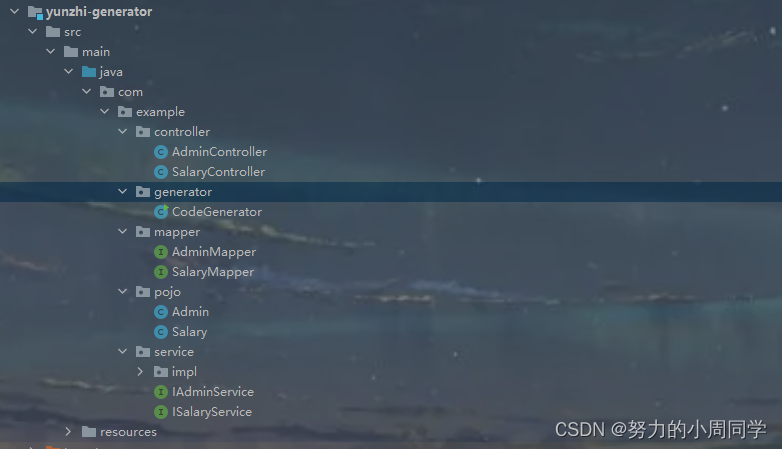目录
一.创建虚拟磁盘
系统操作
1.创建虚拟磁盘文件
2.完成低级格式化——分区——高级格式化
3.虚拟磁盘创建完成
用winhex做
2. 镜像:
克隆:
计算分区的hash值:
二.FAT32文件系统
1.认识FAT32文件系统
三.NTFS文件系统
认识NTFS文件系统
2.NTFS下的文件存储
3.FAT32文件系统下的文件删除
4.清空回收站
5.删除的数据恢复——用finaldata的方法和恢复FAT32类似,自行恢复
6.高级格式化后的数据恢复
一.创建虚拟磁盘
系统操作
1.创建虚拟磁盘文件
计算机——右键——管理——存储——磁盘管理
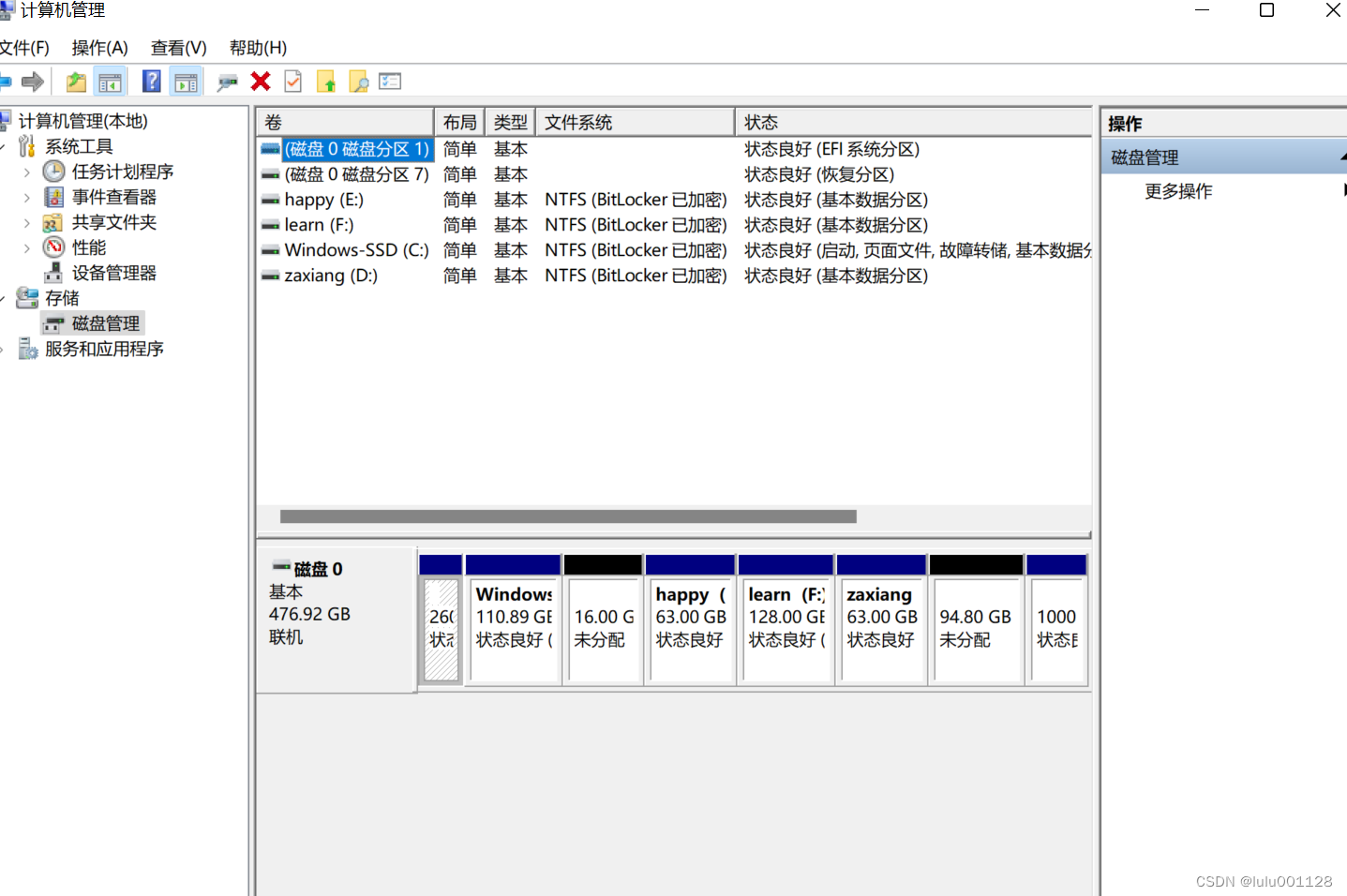
左上角——操作——创建VHD——浏览——选择保存位置——桌面——文件名123——大小800MB——固定大小——确定
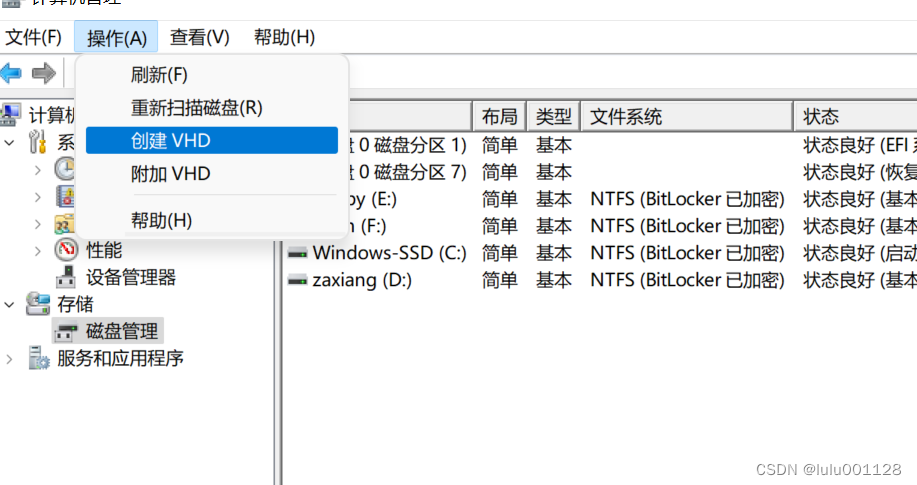
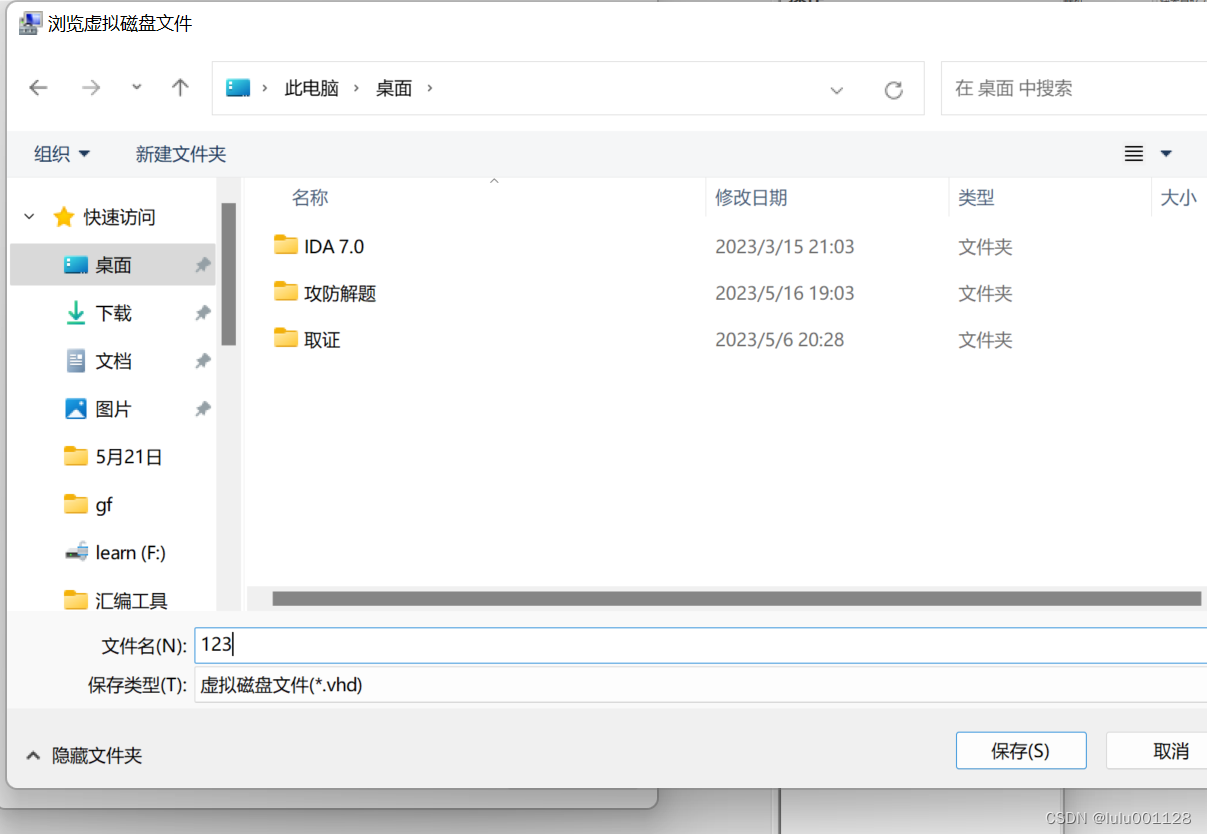
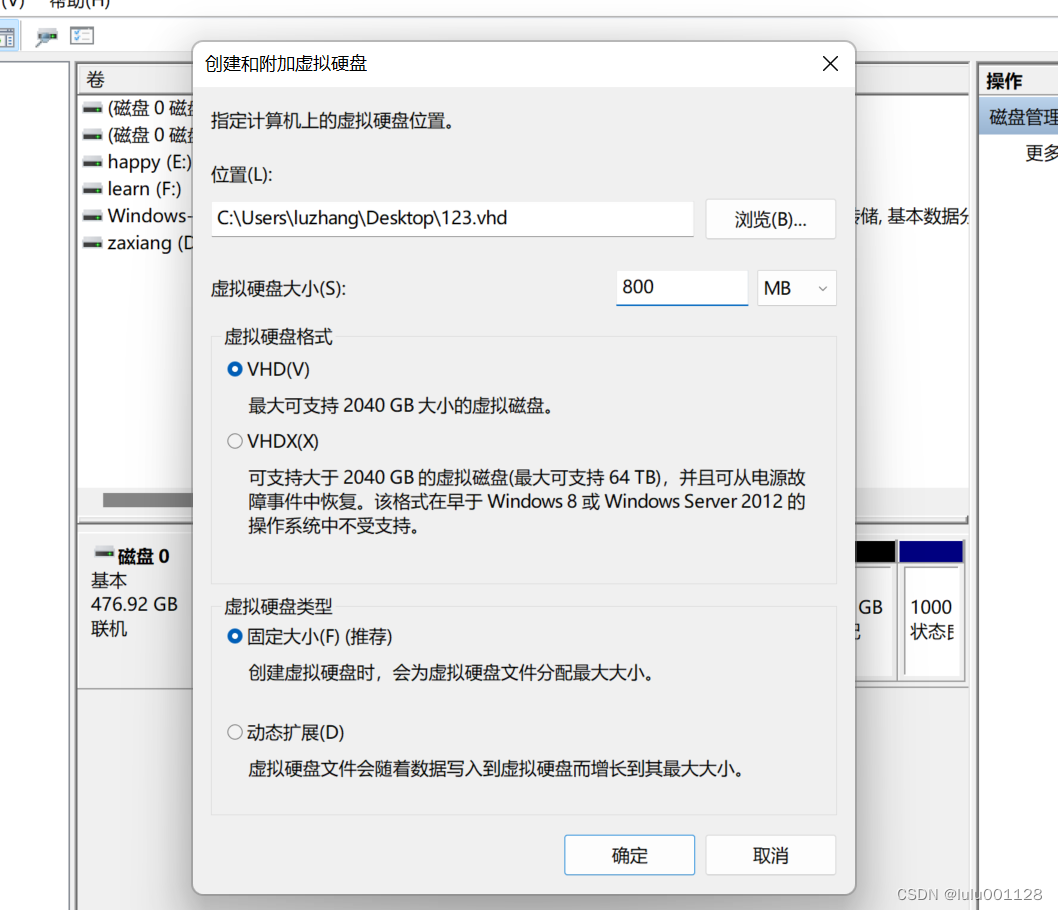

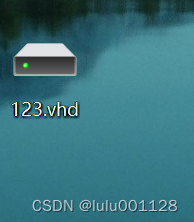
2.完成低级格式化——分区——高级格式化
点击磁盘1——右键——初始化磁盘——选择MBR——确定,磁盘1变为联机状态,完成低级格式化
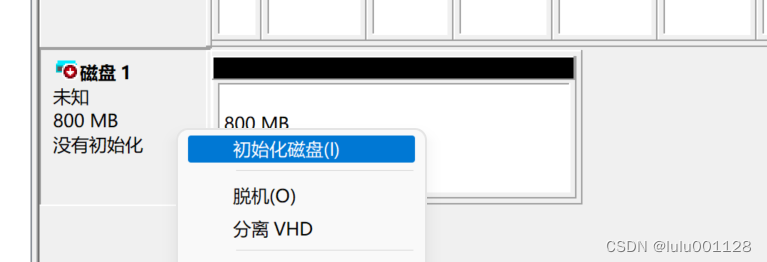
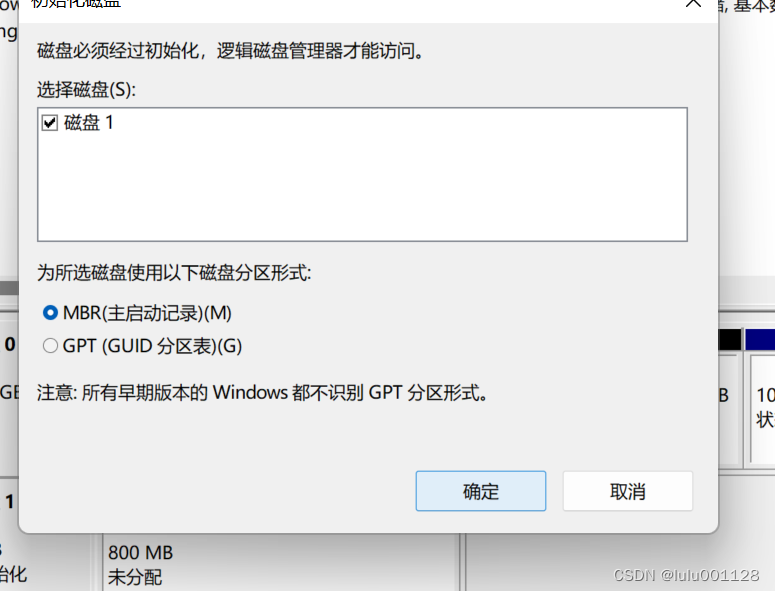
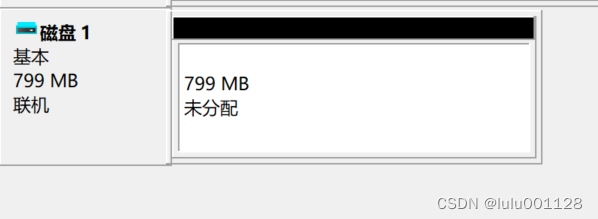
点击磁盘1右侧未分配——右键——新建简单——下一步——下一步——下一步——选择文件系统FAT32——执行快速格式化——完成,就完成了对虚拟磁盘的分区和高级格式化
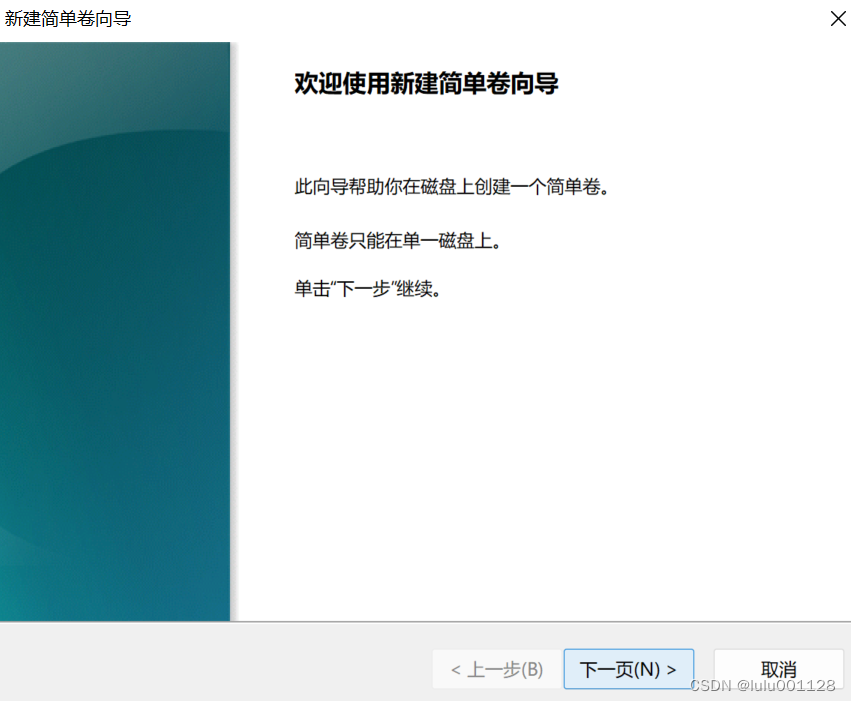
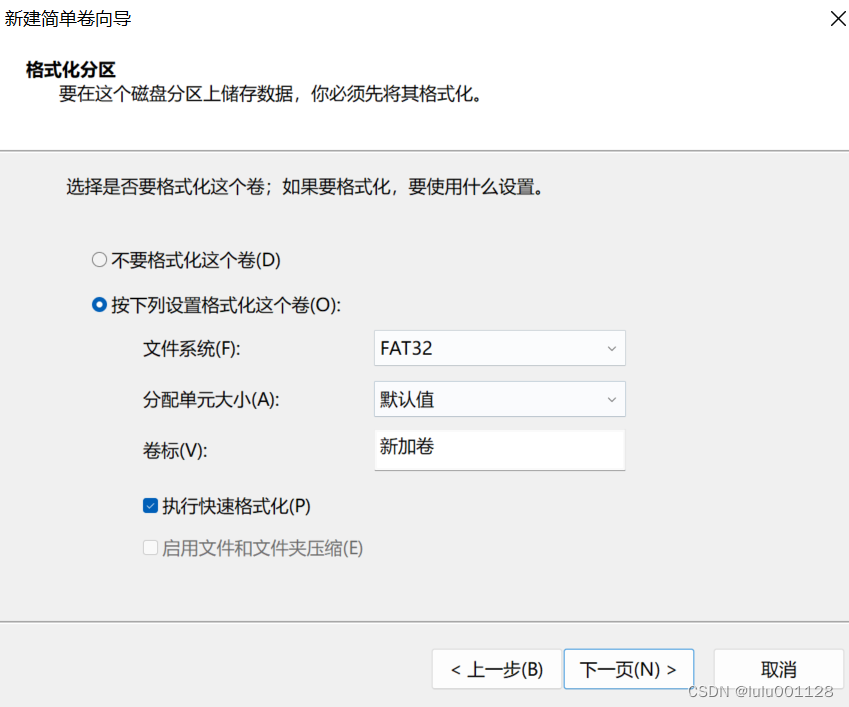
3.虚拟磁盘创建完成
双击计算机,磁盘里多了一个新加卷G,磁盘管理工具里也能看到相应的内容,这就是我们新创建的虚拟磁盘

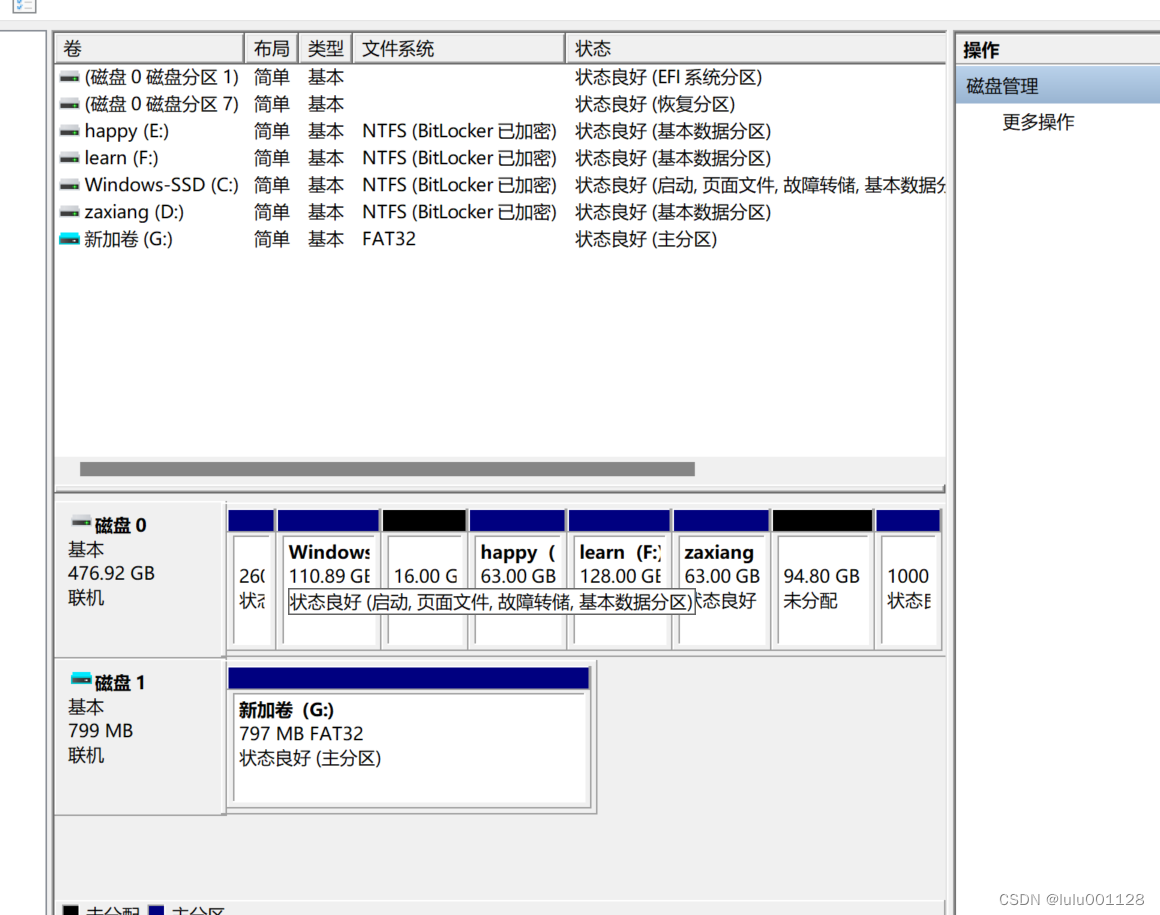
用winhex做
1.在磁盘管理工具里再创建一个虚拟磁盘,命名为456,完成初始化——分区——格式化等操作
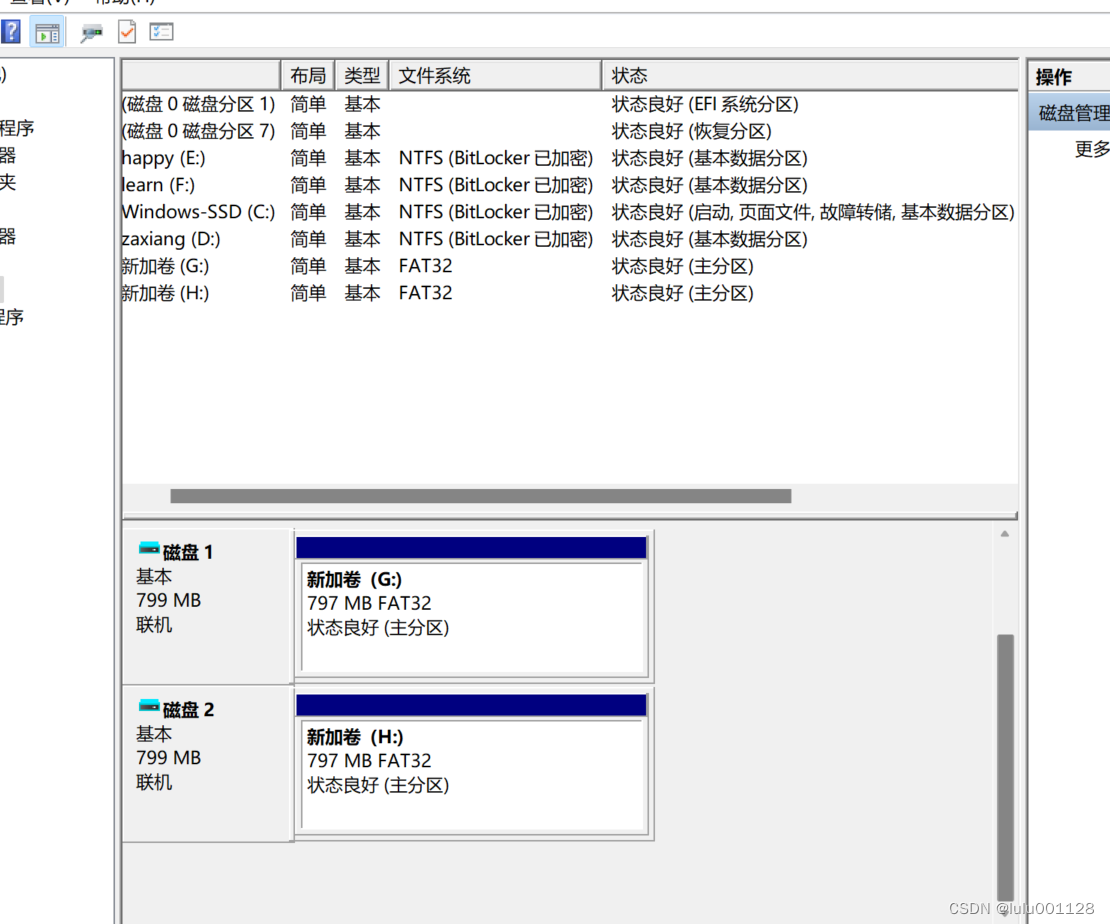
2. 镜像:
用winhex打开H盘——工具——磁盘工具——克隆磁盘——选择镜像到文件
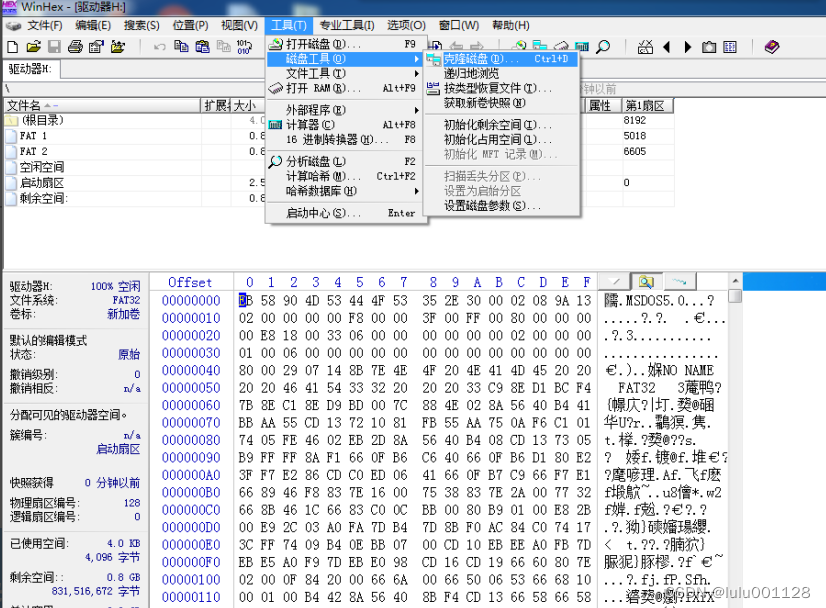
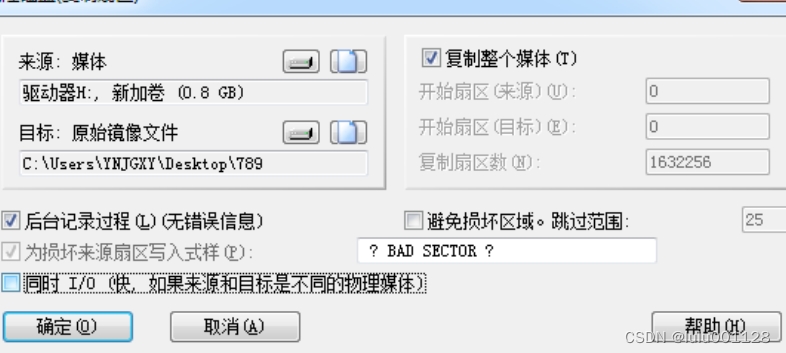
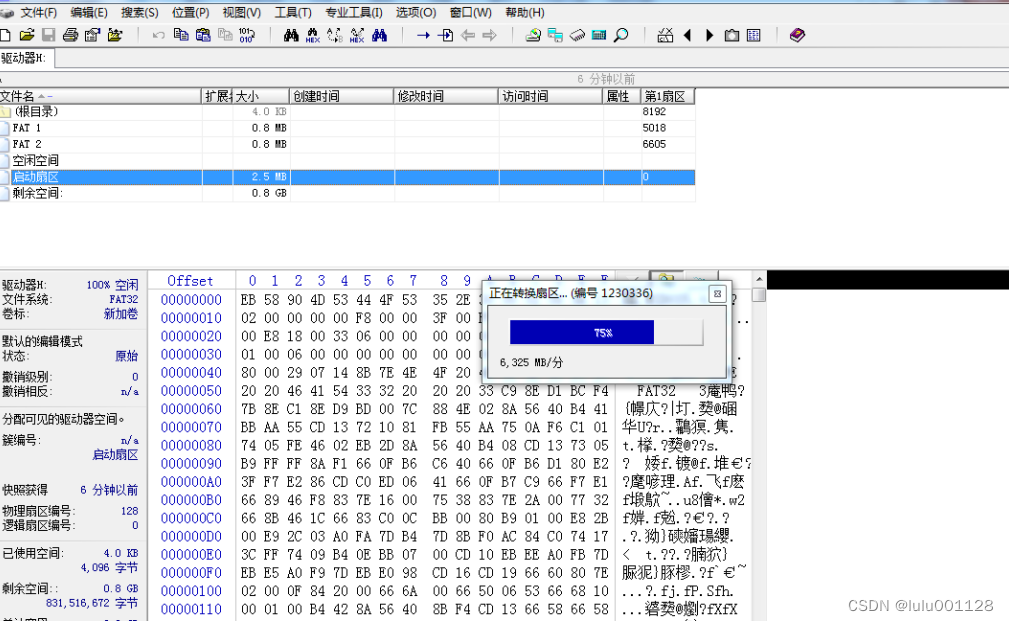
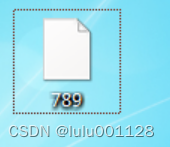
克隆:
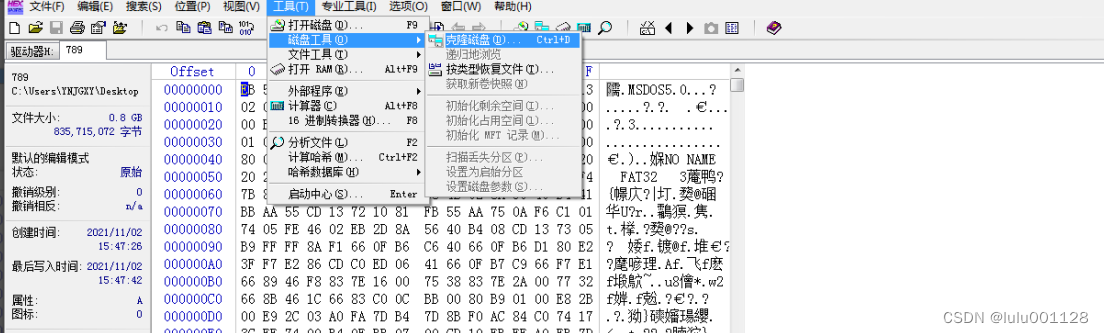

计算分区的hash值:
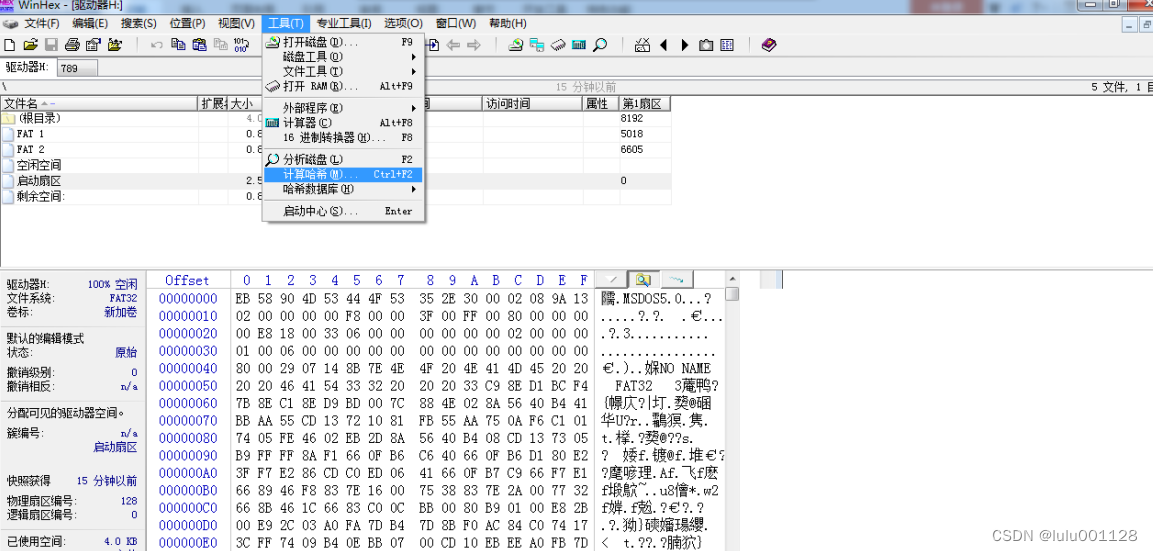

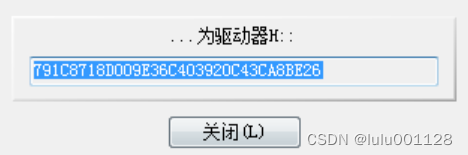
二.FAT32文件系统
1.认识FAT32文件系统
Winhex解压——点击winhex.exe——工具——打开磁盘——选择新加卷H——确定

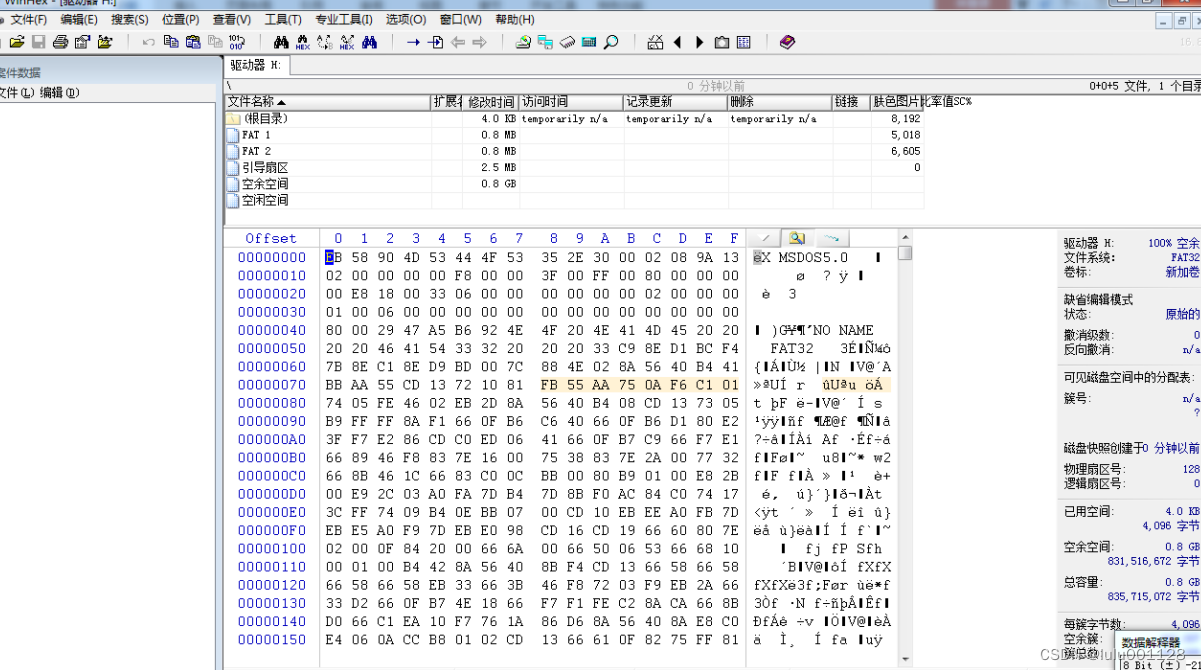
MBR区域
在第一个扇区(0号扇区),引导扇区
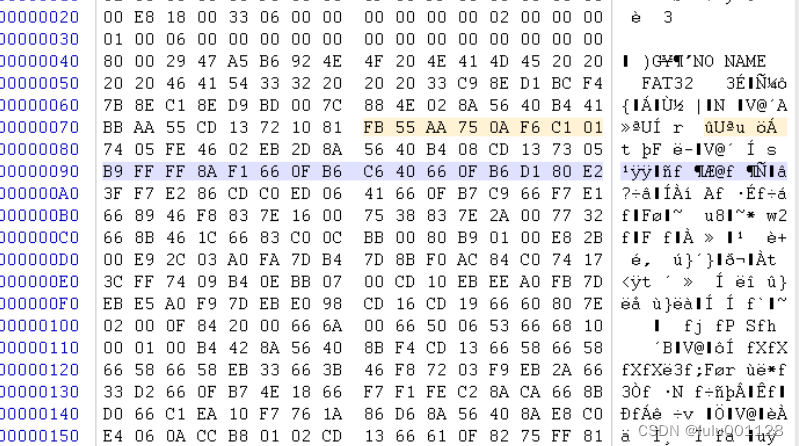

FAT1

FAT2
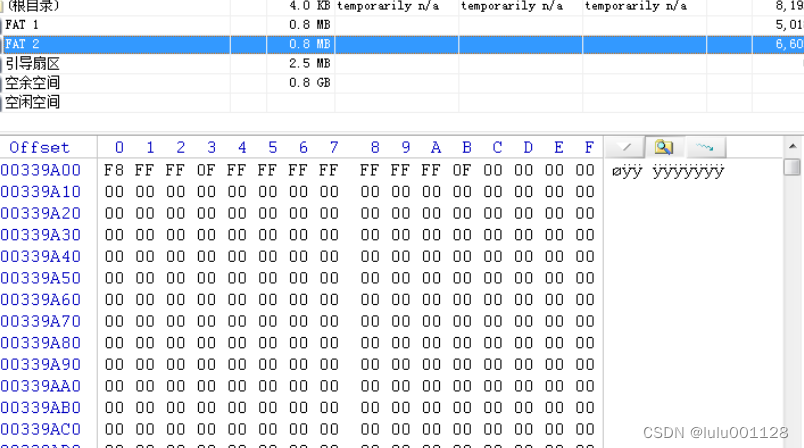
2.FAT32文件系统下的文件存储
将考拉图片存到H盘
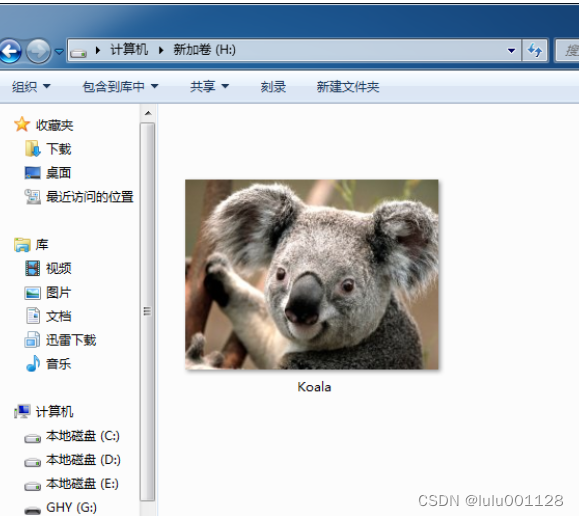
重新用winhex在磁盘工具里打开H盘
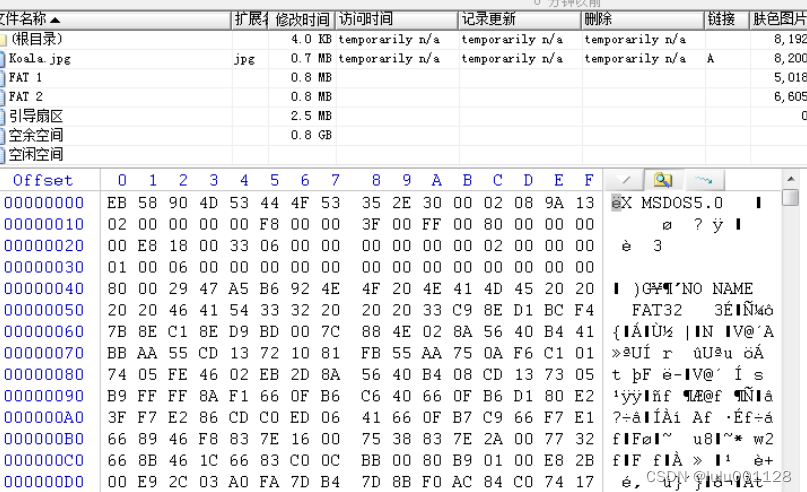
根目录区域:多了kaola.jpg的相关文件信息
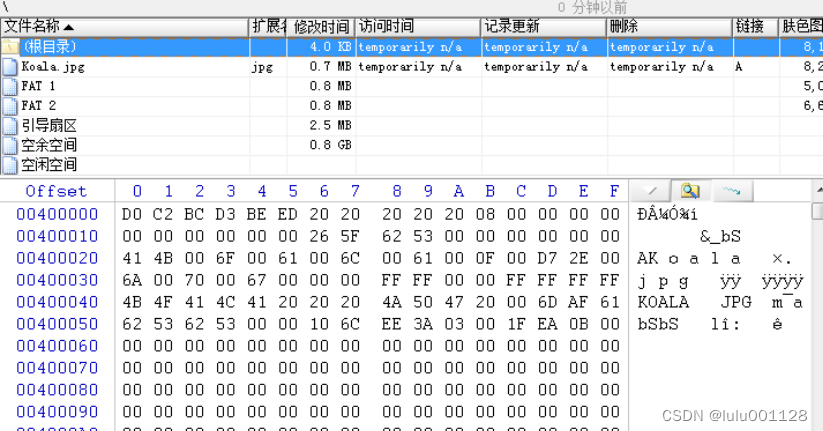
考拉图片的数据区域:
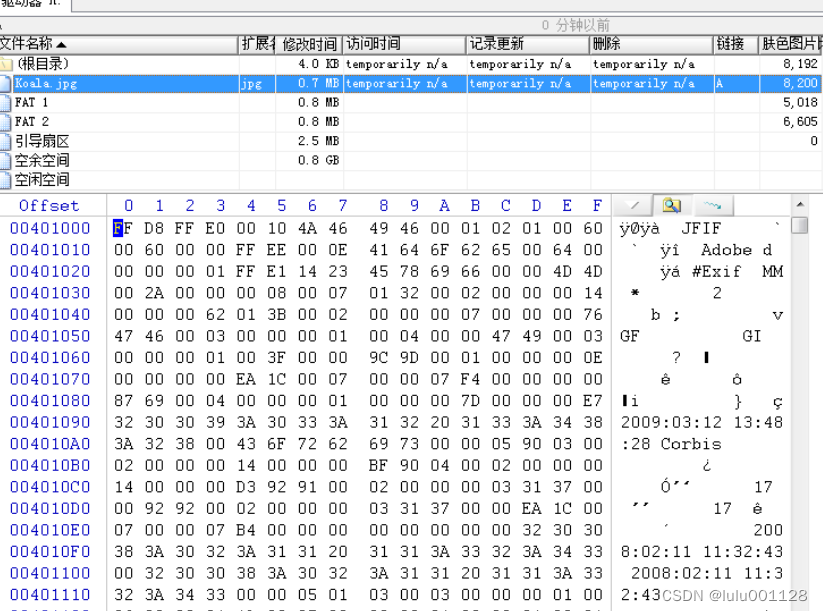
FAT1区域:
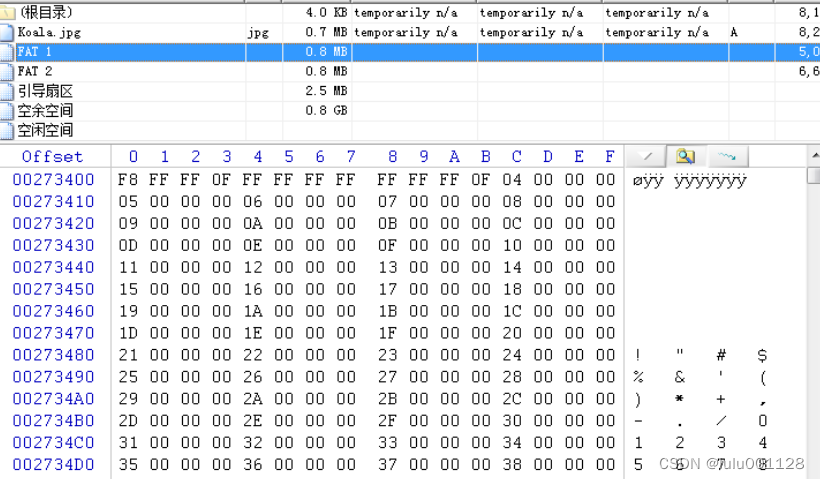
FAT2区域:
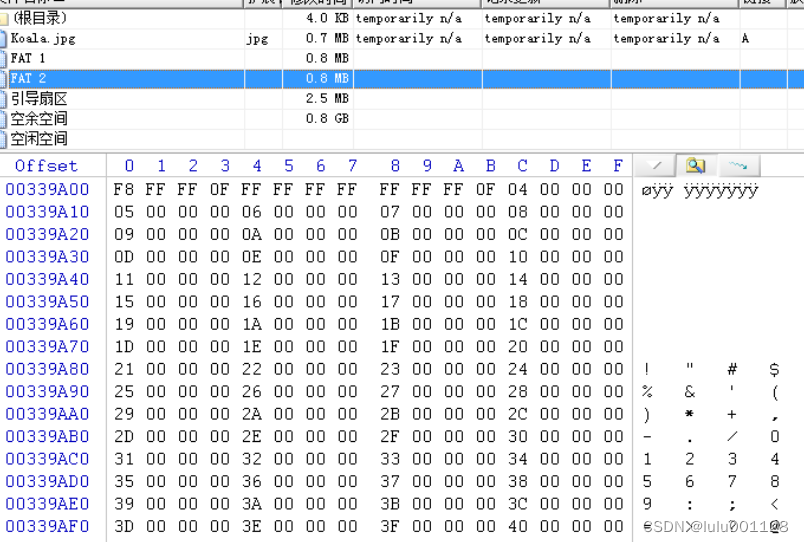
引导扇区:
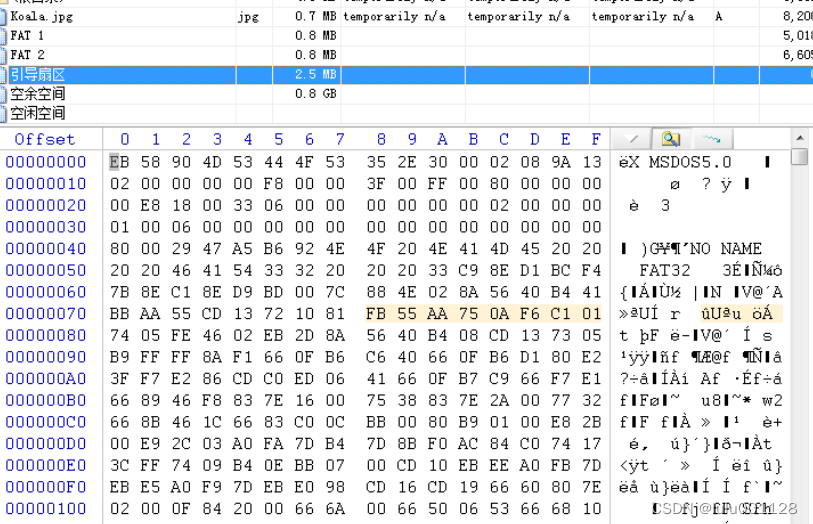
3.FAT32文件系统下的文件删除
在H盘删除考拉图片——用winhex重新打开H盘——kaola文件前多了红色的X图标——多了一个回收文件夹
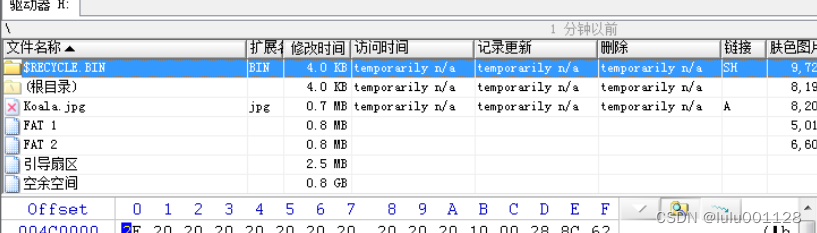
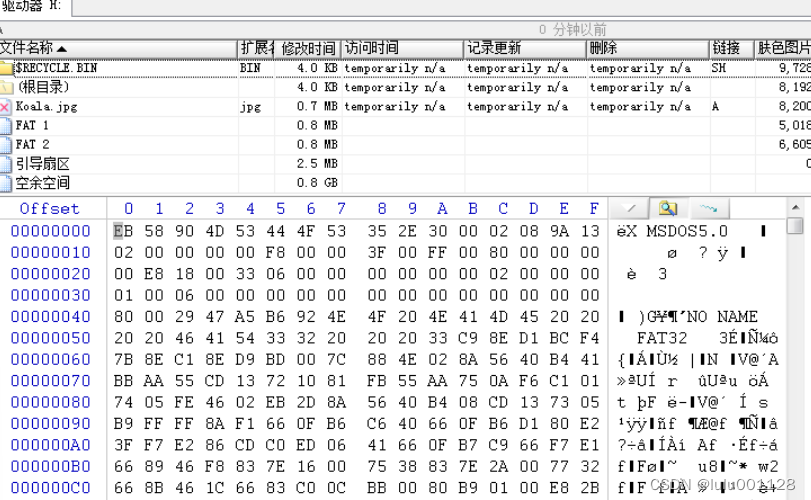
根目录区域:
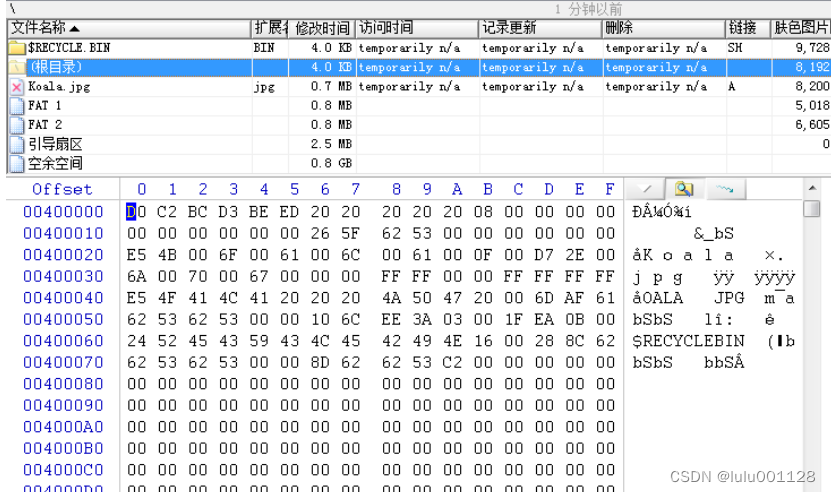
Kaola文件的数据区域
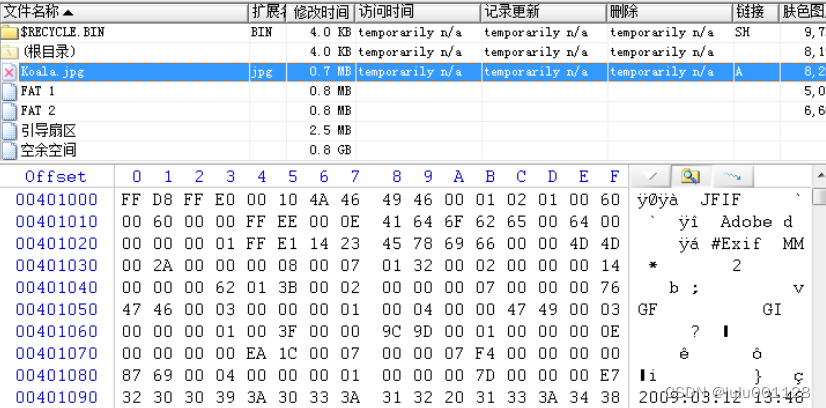
FAT1
FAT2
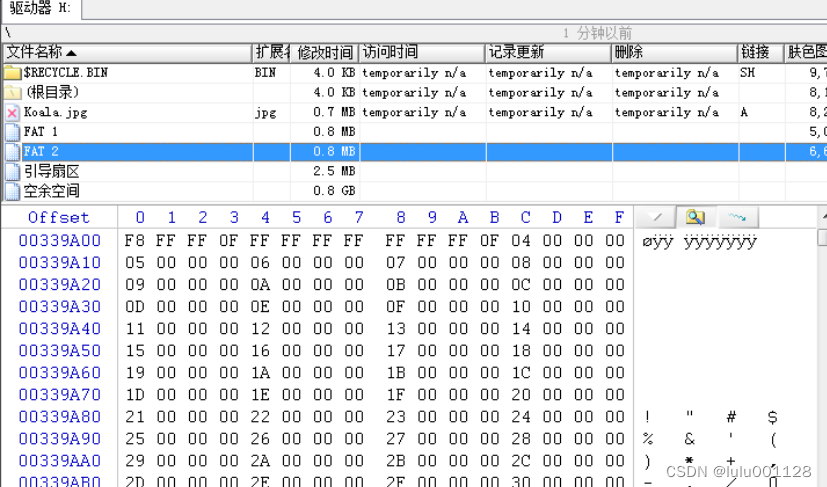
4.清空回收站
用winhex重新打开H盘
根目录区域

数据区域
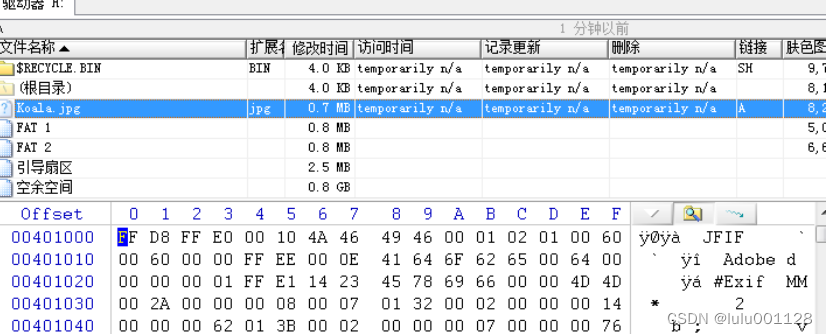
FAT1

FTA2

引导区
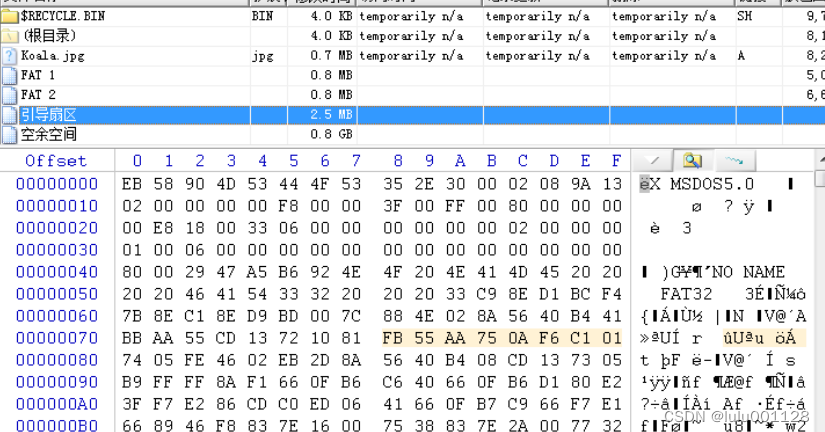
5.手动数据恢复
第一种方法:
找到kaola文件的数据区域——选中要恢复的文件——右键——恢复——选择桌面上新建的文件夹123——确定——是——确定
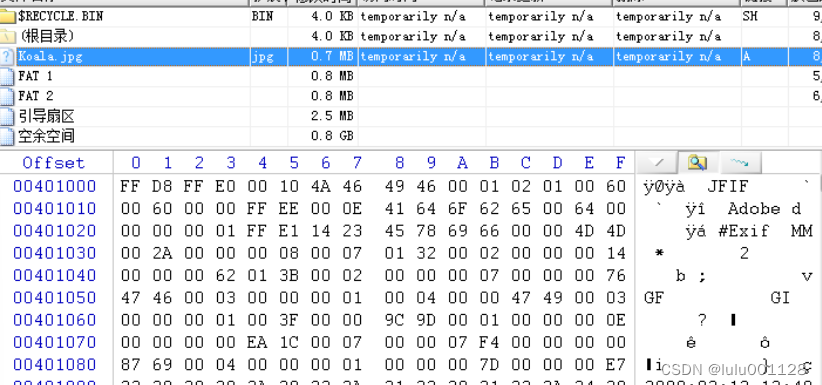
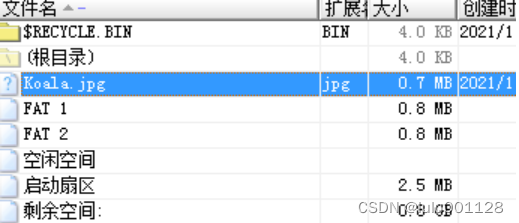
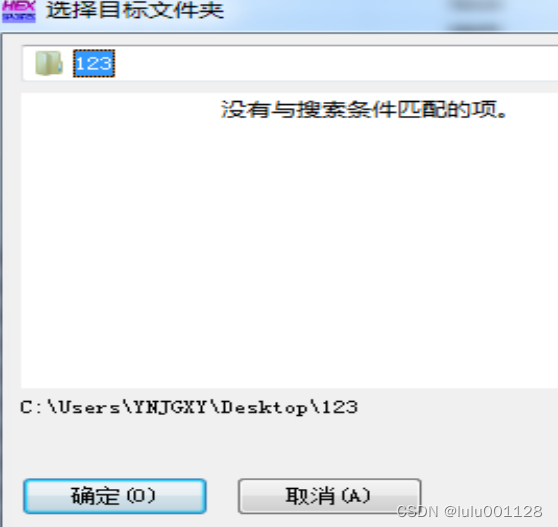
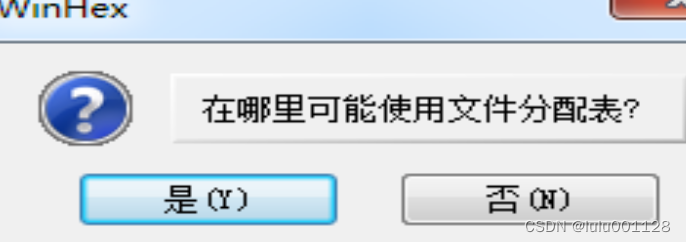
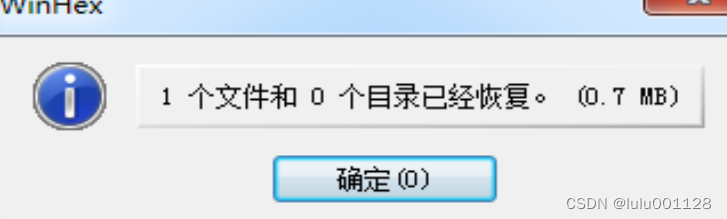
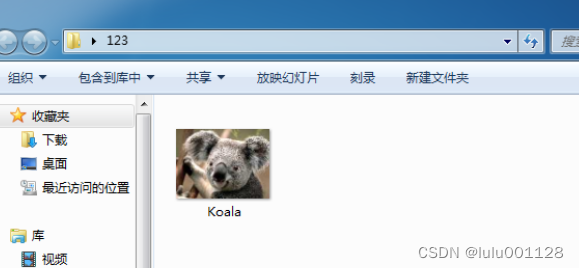
第二种方法:
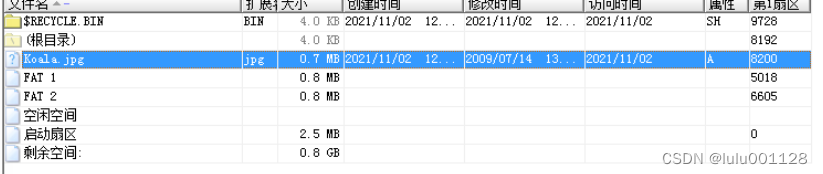
双击kaola文件——ctrl+A全选数据区域——右键——编辑——复制选块——标准
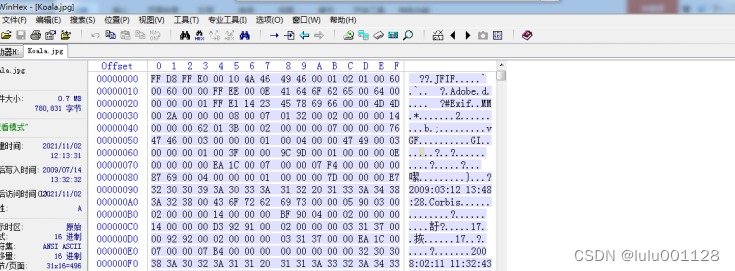
左上角——文件——新建——0.7MB——确定——右键——编辑——剪贴板数据——粘贴——文件——另存为——桌面——123.jpg——保存
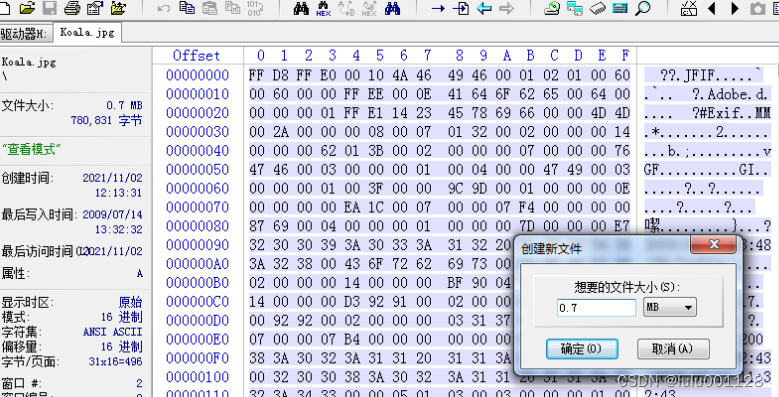
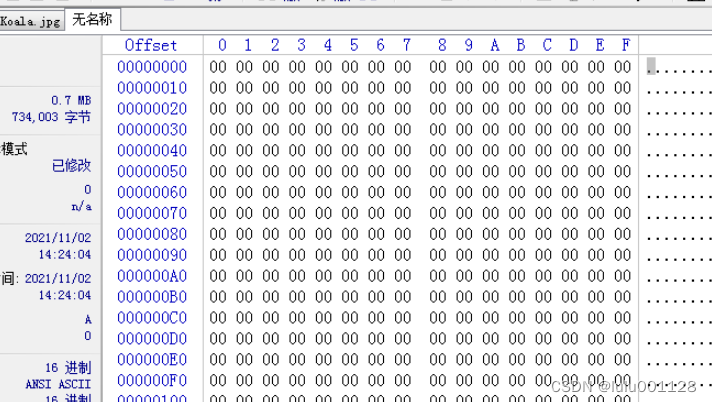

第三种方法:
软件恢复——finaldata——解压——双击图标——在使用说明里复制序列号——粘贴——进入软件界面——文件——打开——新加卷——确定——等待搜索完成——选中kaola文件——右键——恢复——保存,将恢复的文件保存到C盘根目录下,恢复成功
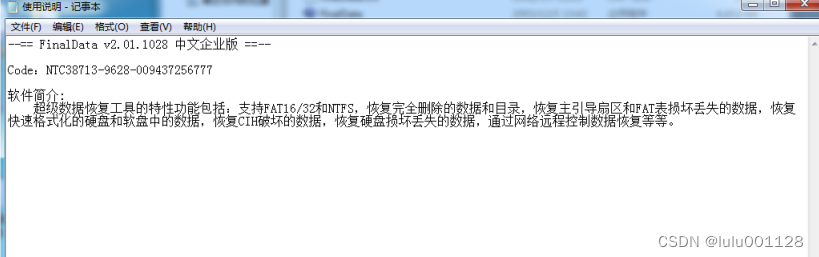
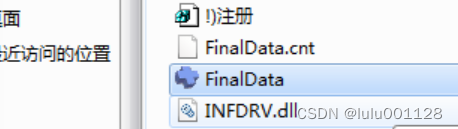
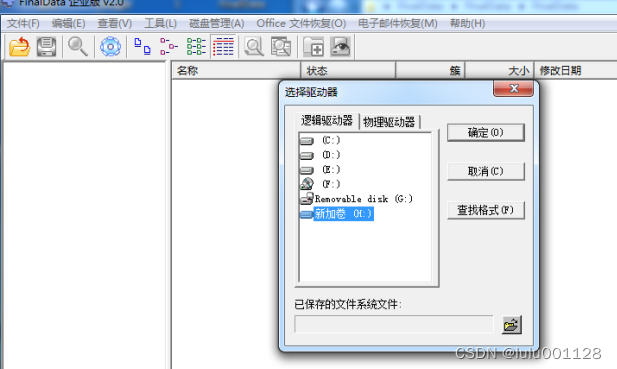
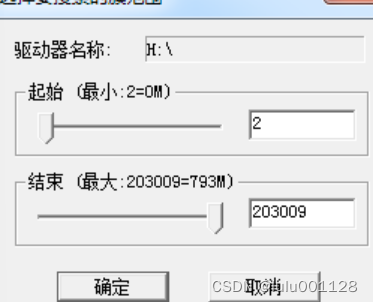
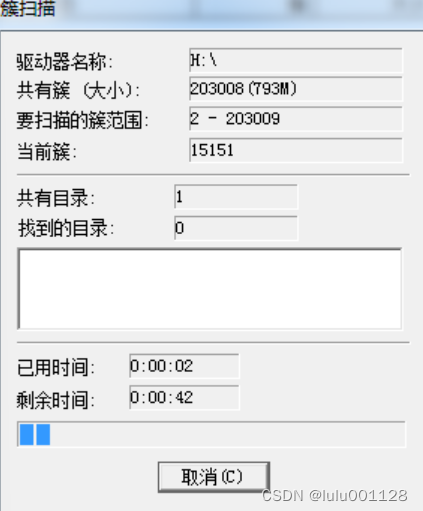

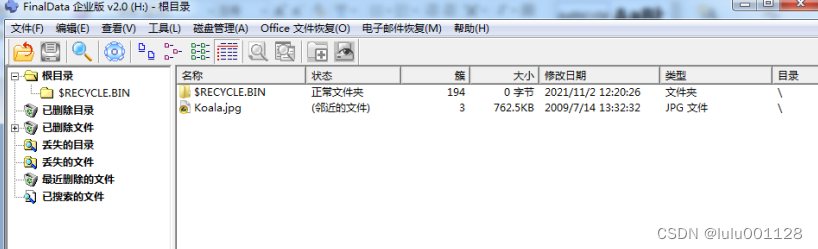
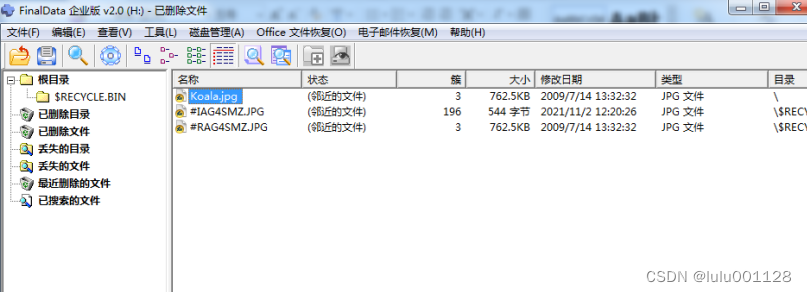

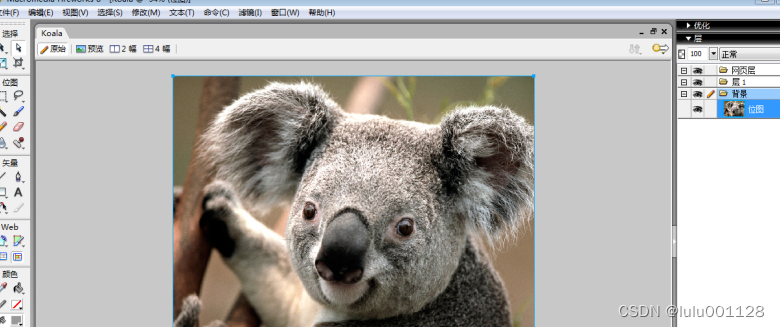
6.高级格式化后的数据恢复

选中H盘——右键——格式化——开始——格式化成功——内容已经被清空——用winhex打开H盘
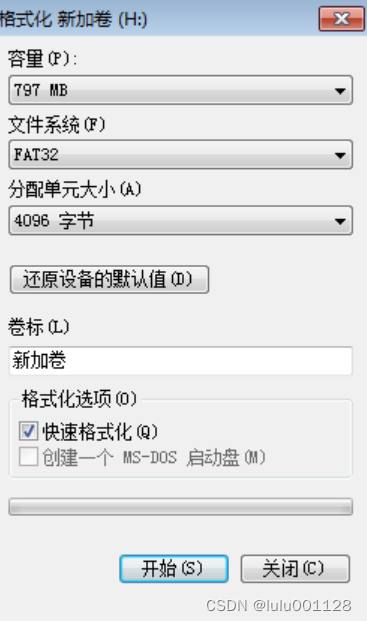
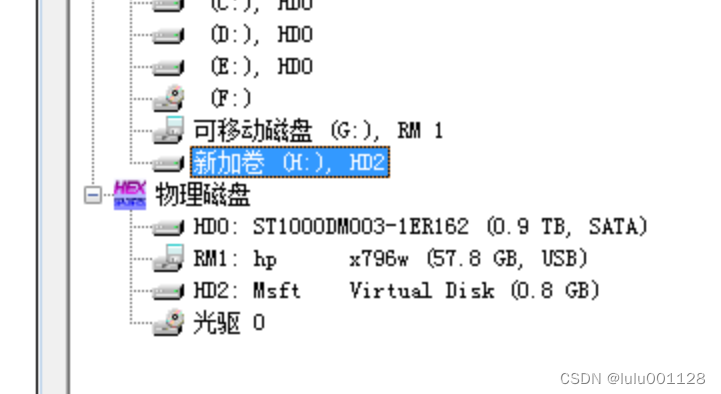
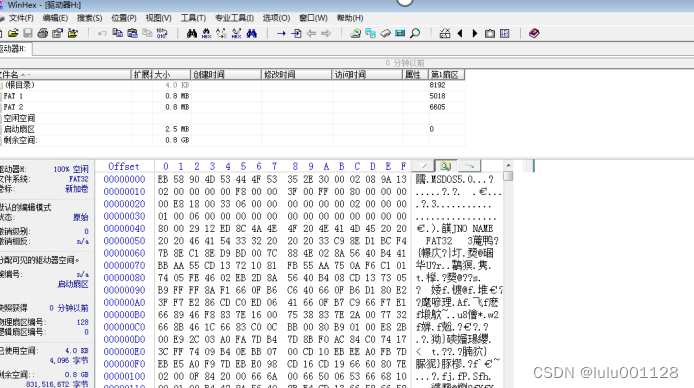
根目录:

FAT1
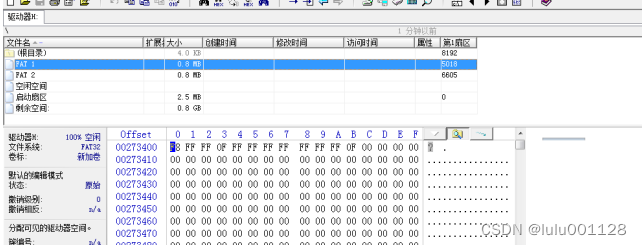
FAT2

引导扇区:
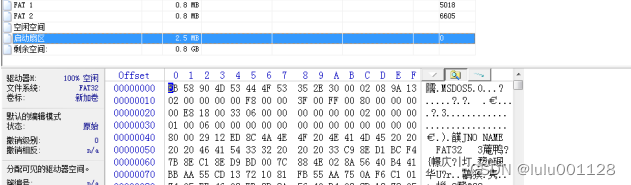
数据恢复:
用finaldata打开,进行扫描和数据恢复——已丢失的文件——选中——右键——恢复——保存到C盘根目录下——恢复成功
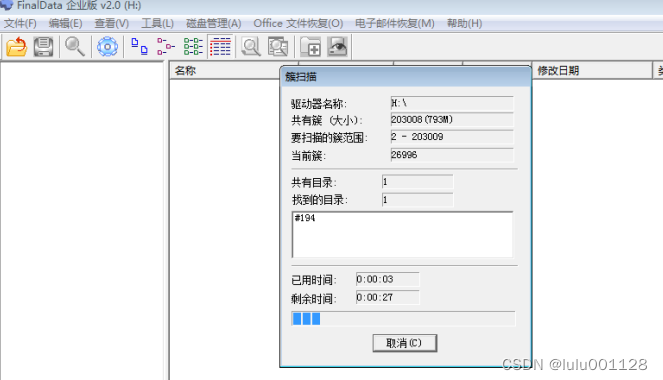

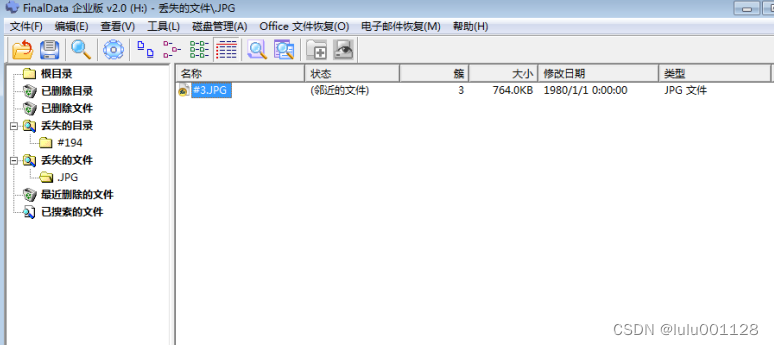
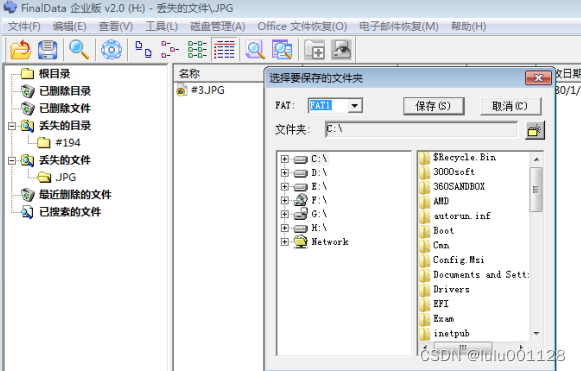
三.NTFS文件系统
-
认识NTFS文件系统
选中新加卷H——右键——格式化——选择NTFS——确定
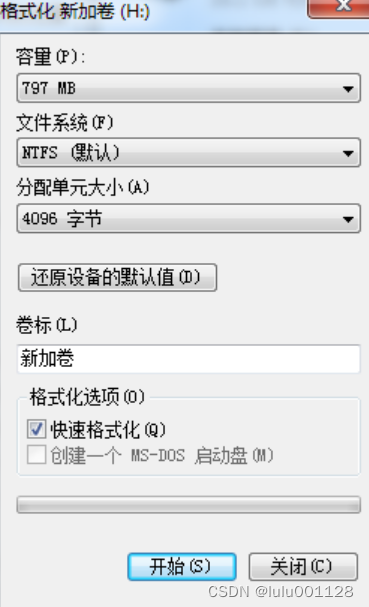
用winhex打开磁盘H
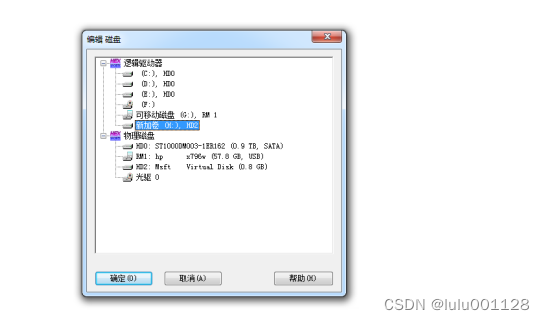
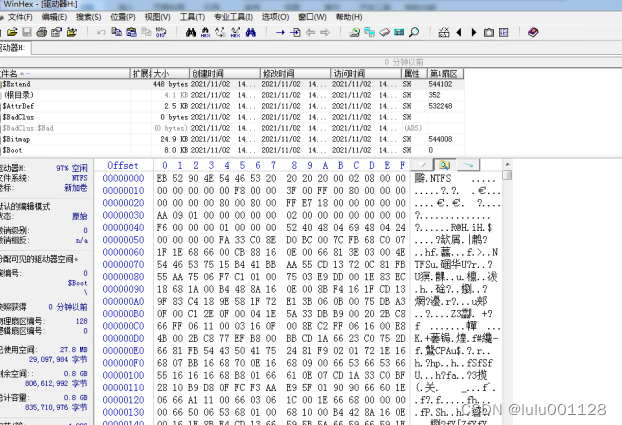
启动扇区:

启动扇区模板
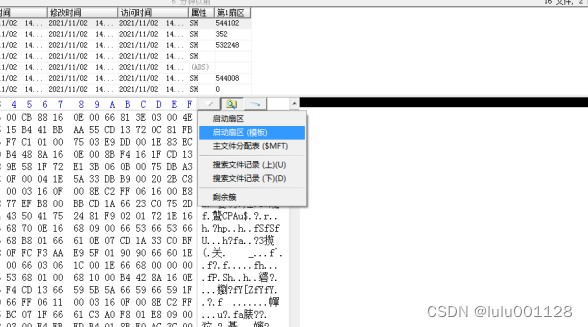
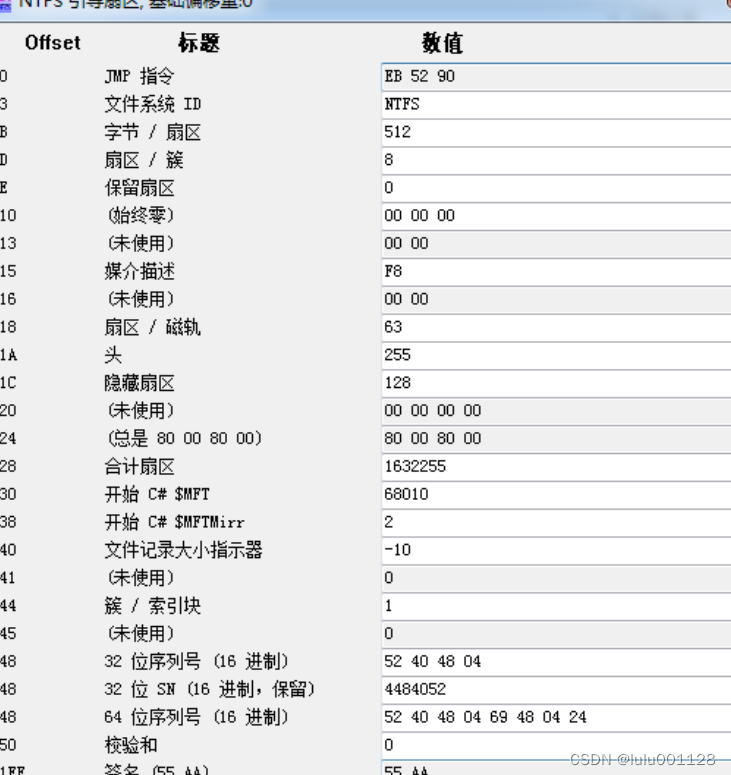
主文件分配表:MFT表
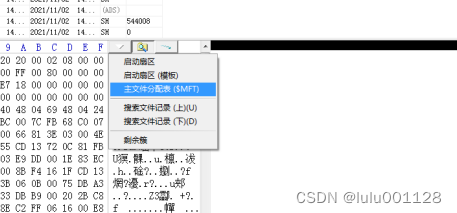
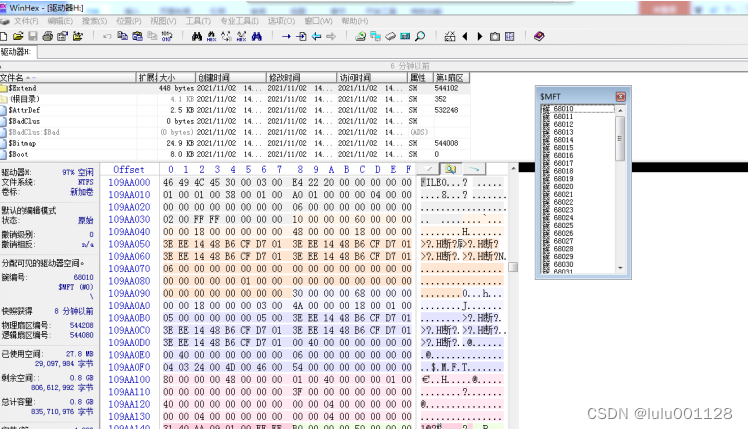
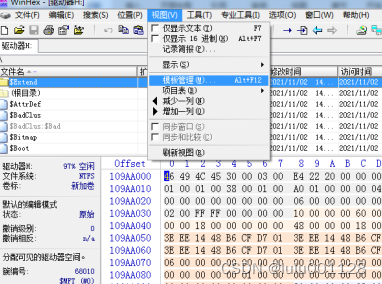
2.NTFS下的文件存储
将考拉图片存到H盘
重新用winhex在磁盘工具里打开H盘
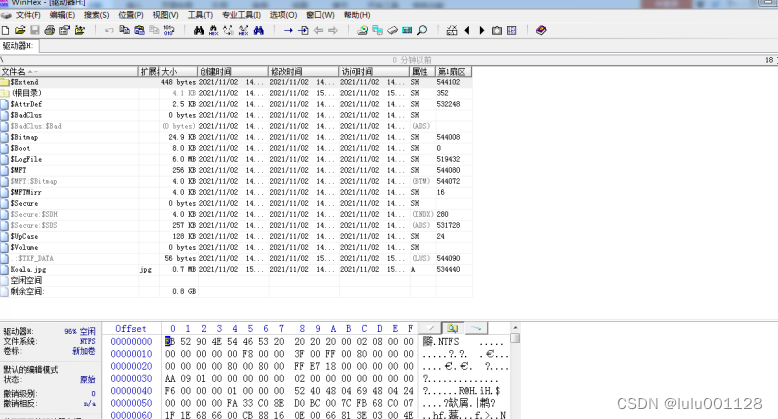
根目录区域:多了kaola.jpg的相关文件信息
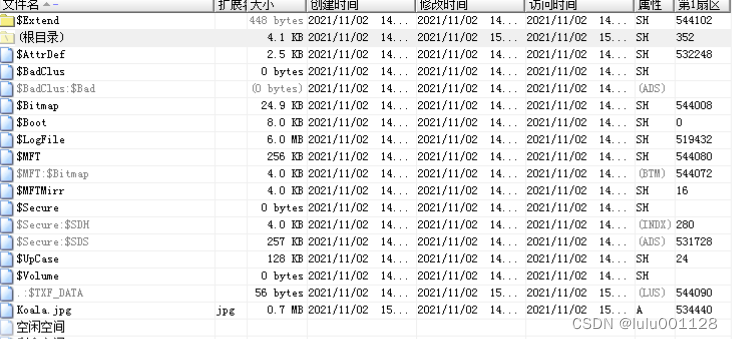
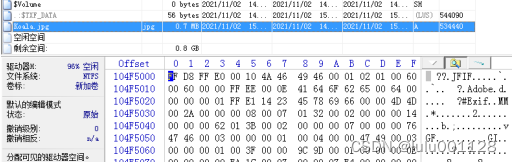
3.FAT32文件系统下的文件删除
在H盘删除考拉图片——用winhex重新打开H盘——kaola文件消失——多了一个回收文件夹
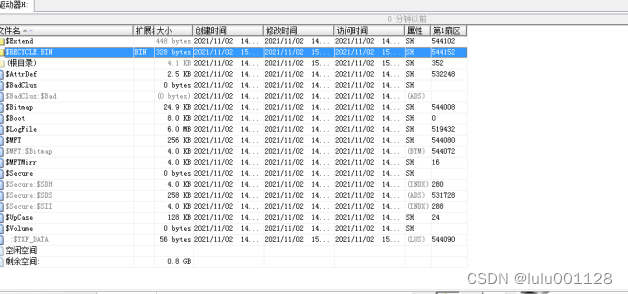
根目录区域相关信息还在:
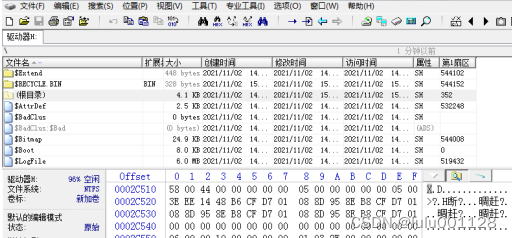
4.清空回收站
用winhex重新打开H盘
根目录相关信息还在
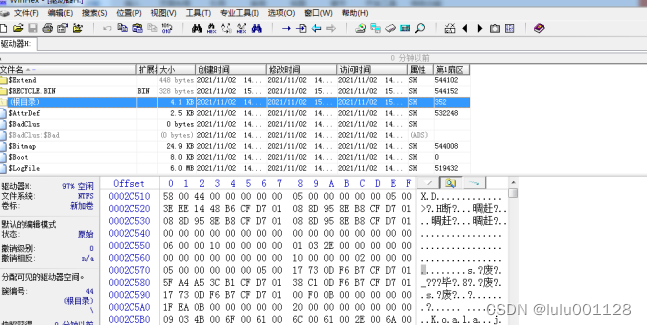
5.删除的数据恢复——用finaldata的方法和恢复FAT32类似,自行恢复
安装EasyRecovery_Pro_6.21.02——选择数据恢复——删除数据恢复——选择H盘——下一步——选中所有文件——下一步——浏览选择桌面的文件夹456——确定——下一步——完成,文件恢复成功

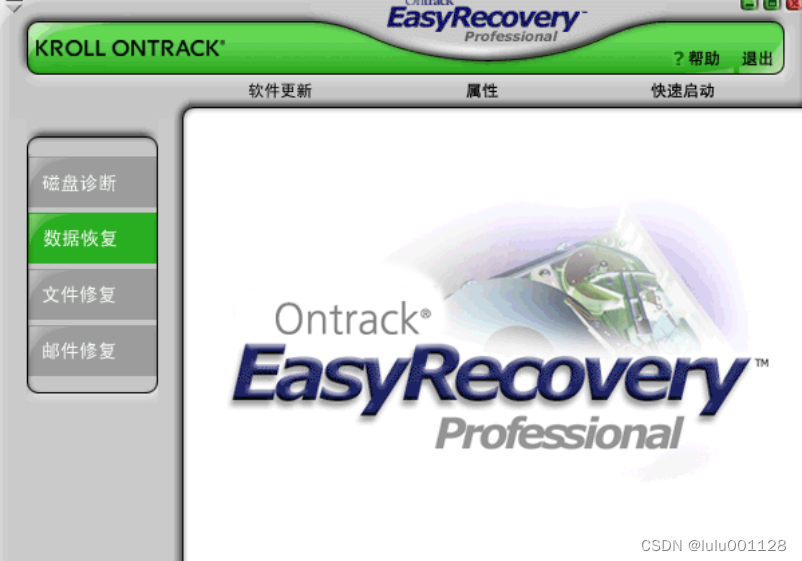
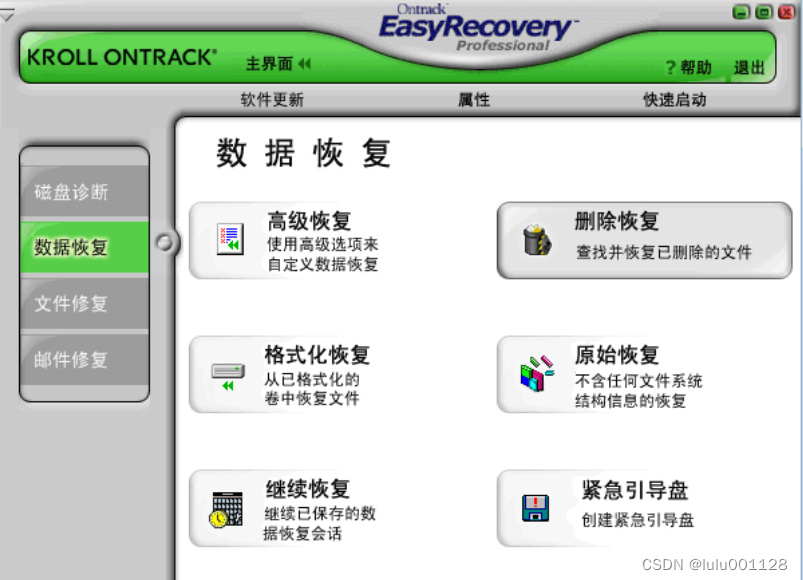

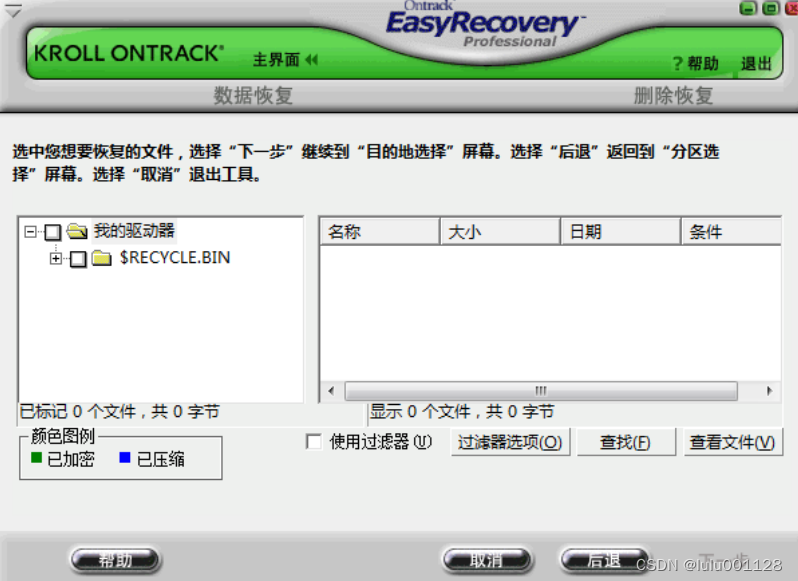
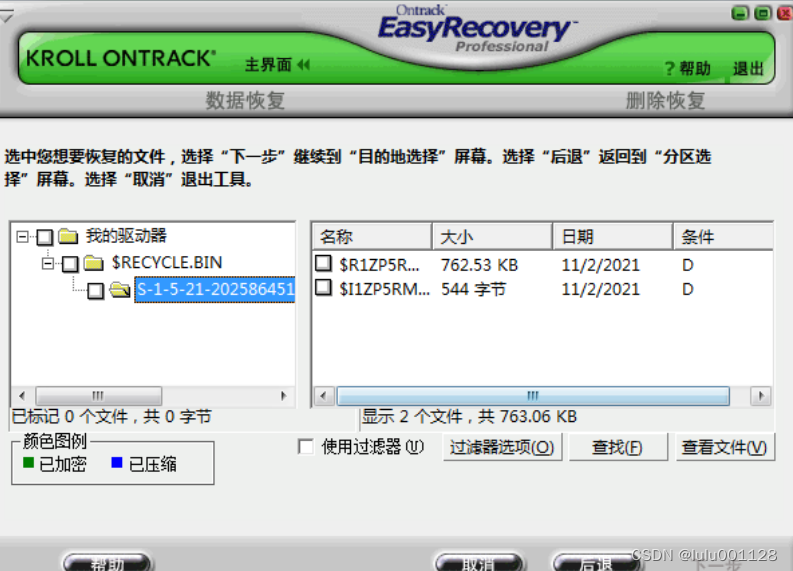

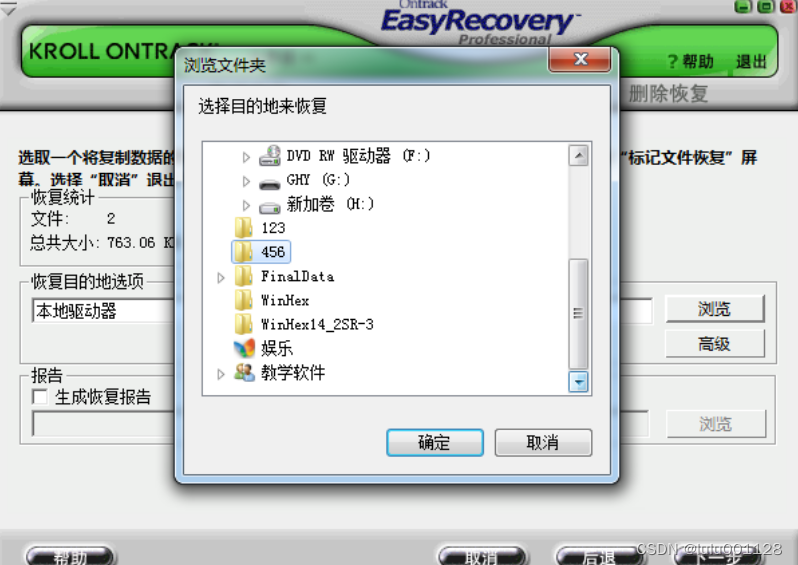
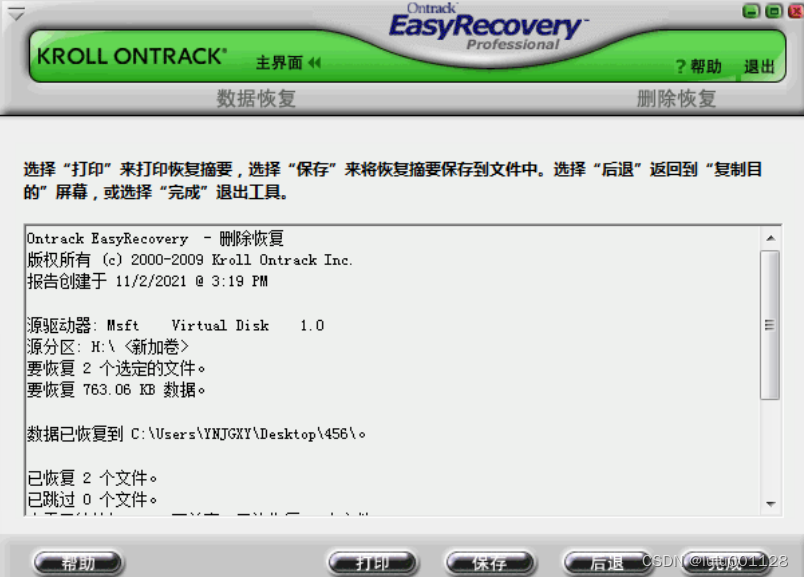
6.高级格式化后的数据恢复
格式化H盘——用winhex打开——
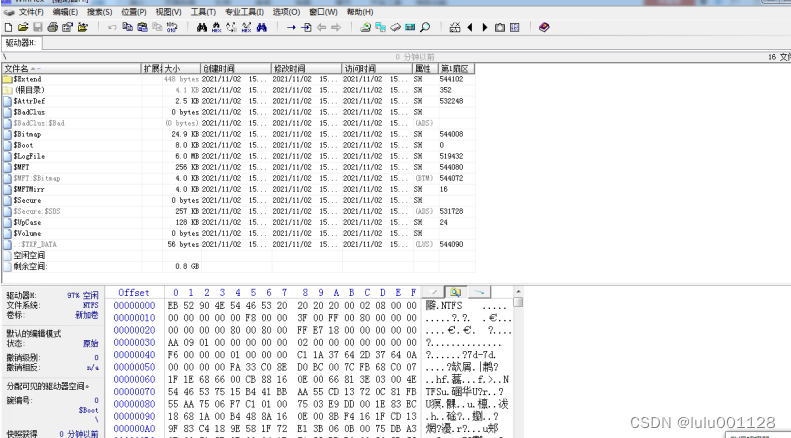
启动扇区:
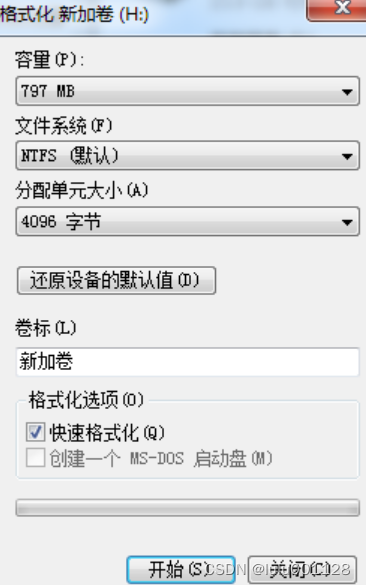
主文件分配表:
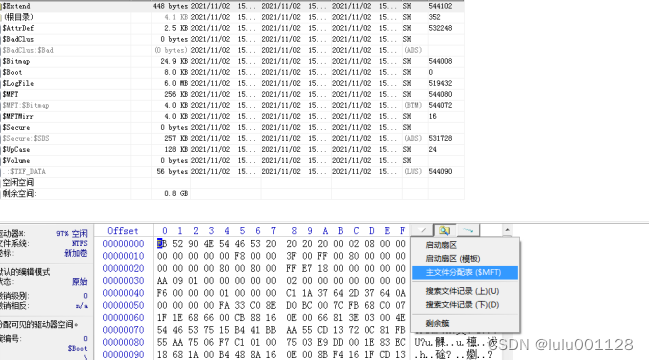
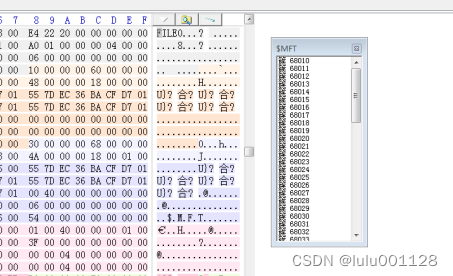
根目录:
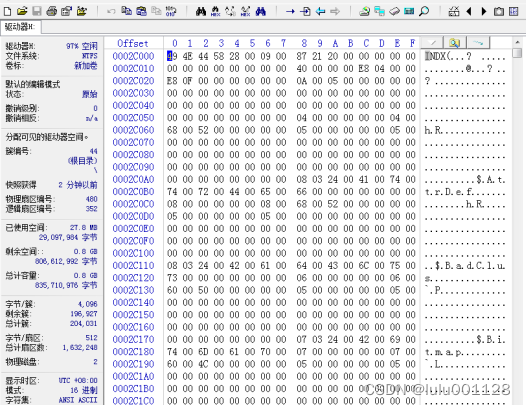
7.数据恢复:用finaldata的方法和恢复FAT32类似,自行恢复
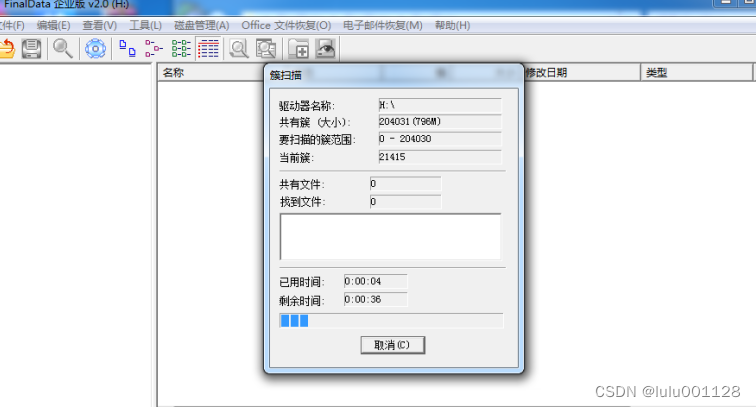

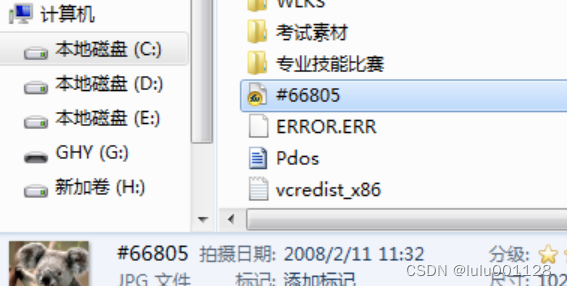


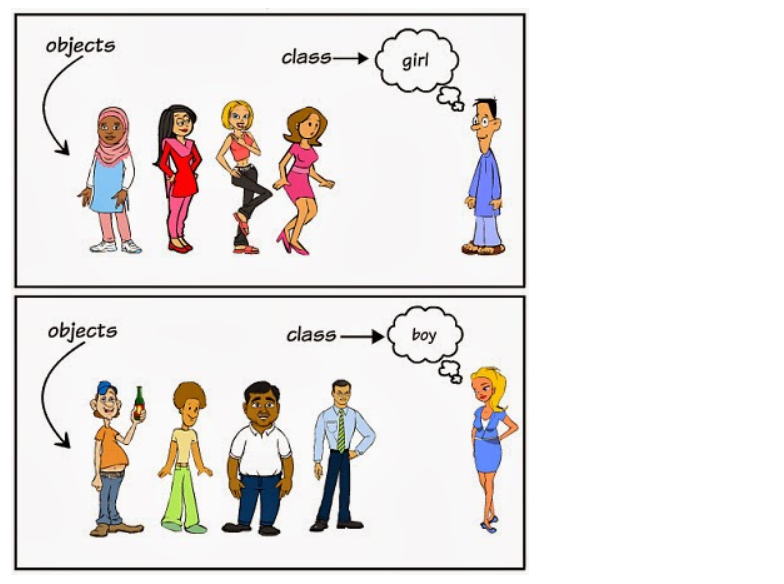
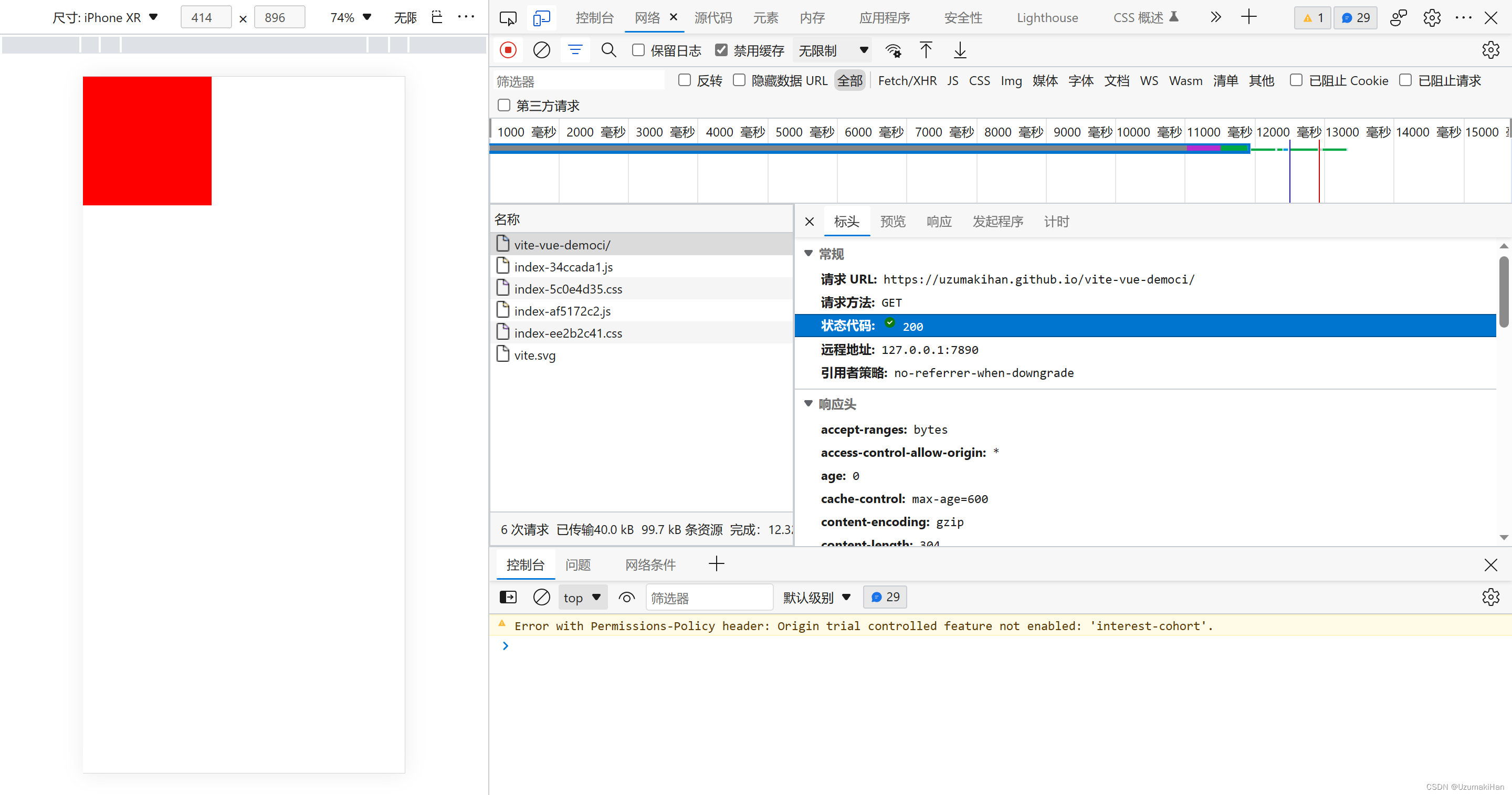
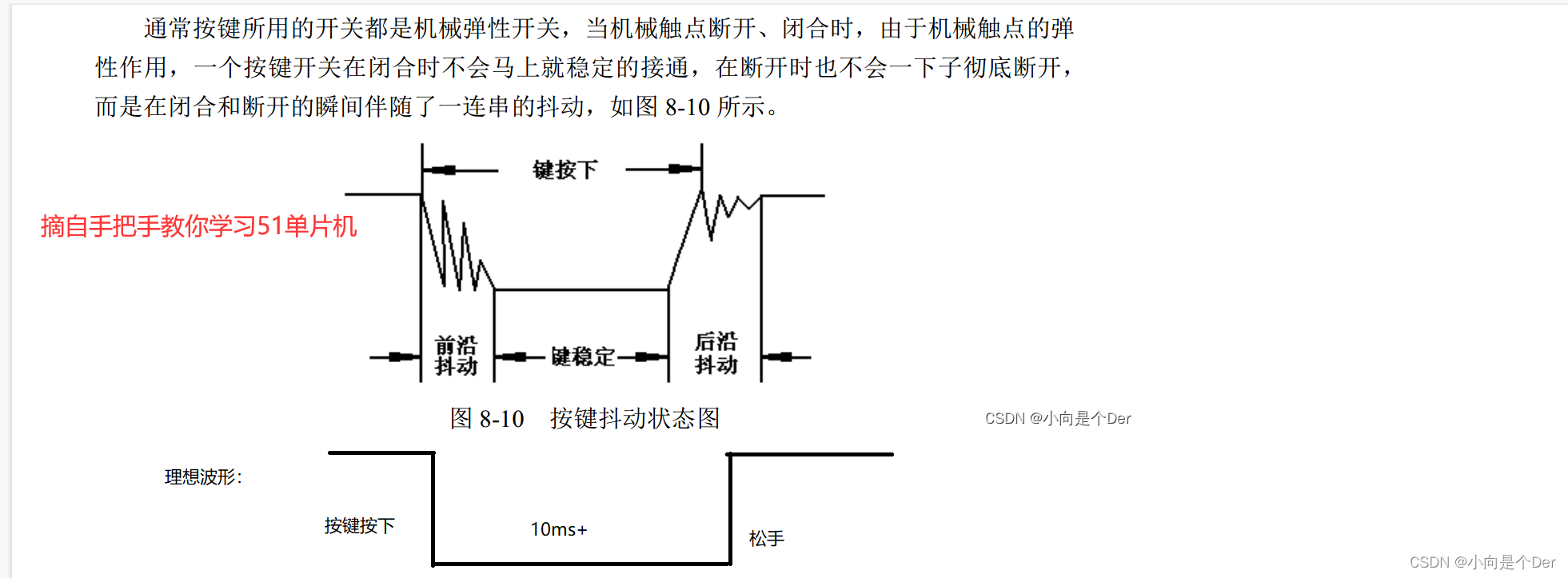

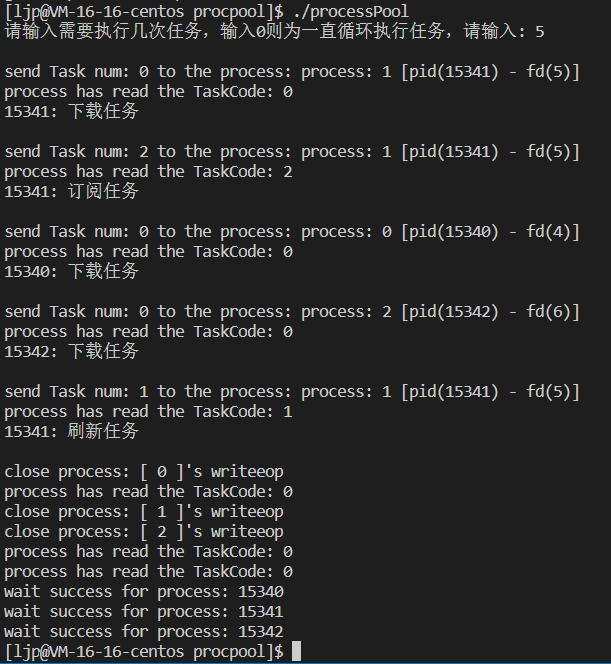

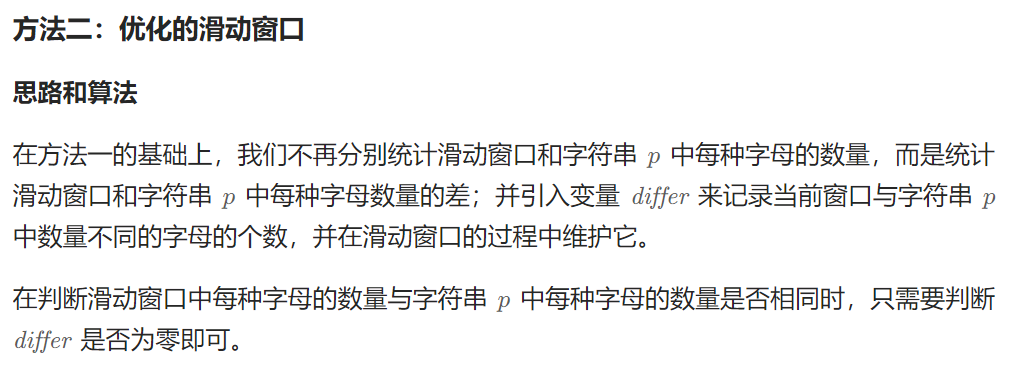


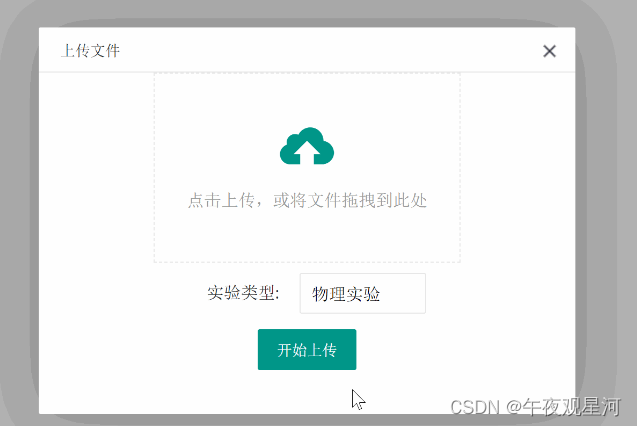


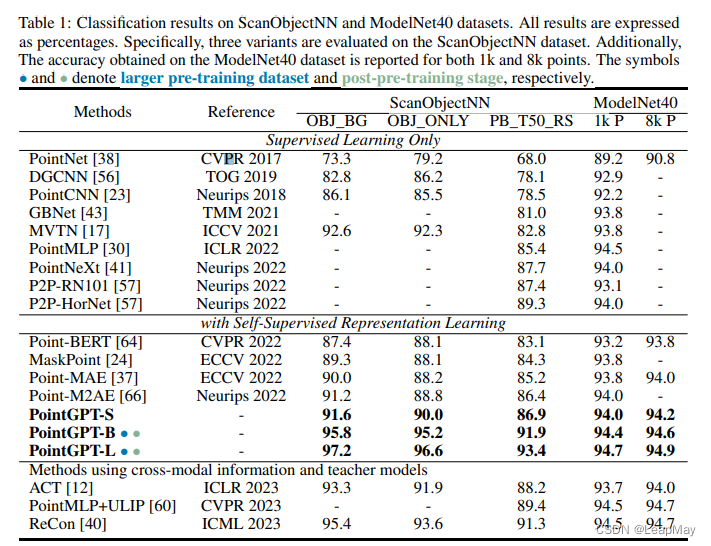

![[SWPUCTF 2021 新生赛] (WEB一)](https://img-blog.csdnimg.cn/6053f770f16a407da6b8c0300db35dc0.png)